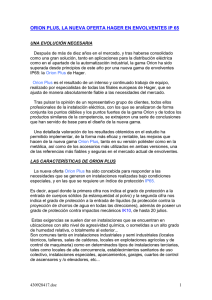Guía de evaluación de
Anuncio
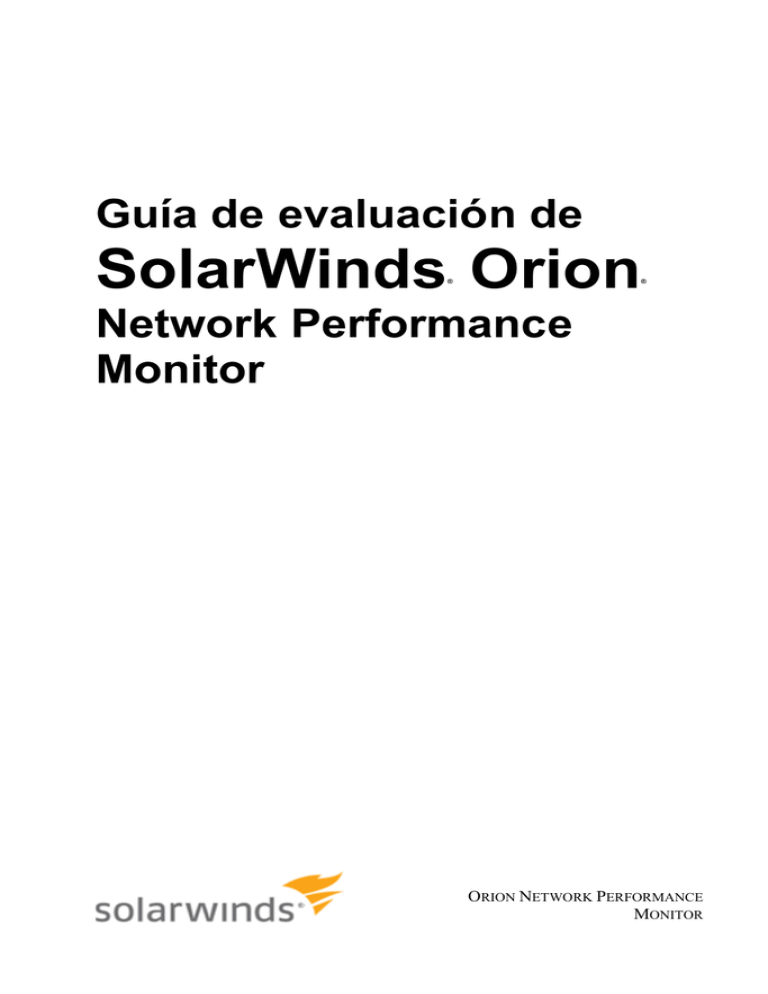
Guía de evaluación de
SolarWinds Orion
®
®
Network Performance
Monitor
ORION NETWORK PERFORMANCE
MONITOR
SolarWinds Orion Network Performance Monitor Guía de evaluación
Copyright© 1995-2010 SolarWinds, Inc. Todos los derechos reservados en todo el mundo.
No está permitido reproducir ninguna parte de este documento de ningún modo, así como
modificarlo, descompilarlo, desensamblarlo, publicarlo ni distribuirlo, en su totalidad o en parte,
ni convertirlo a ningún medio electrónico o medio de cualquier clase sin el consentimiento por
escrito de SolarWinds. Todos los derechos, títulos e intereses del software y la documentación
son propiedad exclusiva de SolarWinds y sus otorgadores de licencias. SolarWinds Orion™,
SolarWinds Cirrus™ y SolarWinds Toolset™ son marcas comerciales de SolarWinds y
SolarWinds.net® y el logotipo de SolarWinds son marcas comerciales registradas de
SolarWinds. Todas las demás marcas registradas contenidas en este documento y en el
software son propiedad de sus respectivos propietarios.
SOLARWINDS DECLINA CUALQUIER GARANTÍA, CONDICIÓN U OTRA ESTIPULACIÓN,
IMPLÍCITA O EXPLÍCITA, ESTATUTARIA O NO, SOBRE EL SOFTWARE Y LA
DOCUMENTACIÓN PROPORCIONADA CONFORME A LO ESTIPULADO, INCLUYENDO,
SIN LIMITACIÓN, LAS GARANTÍAS DE DISEÑO, COMERCIABILIDAD O IDONEIDAD PARA
UNA FINALIDAD CONCRETA Y NO INCUMPLIMIENTO. NO SE RESPONSABILIZARÁ EN
NINGÚN CASO A SOLARWINDS, SUS PROVEEDORES Y OTORGADORES DE LICENCIAS
POR DAÑOS Y PERJUICIOS DE CUALQUIER ÍNDOLE, PROVOCADOS POR AGRAVIO,
CONTRATO O CUALQUIER OTRA TEORÍA LEGAL DE OTRA CLASE, AUNQUE SE HAYA
INFORMADO A SOLARWINDS DE LA POSIBILIDAD DE DICHOS DAÑOS Y PERJUICIOS.
Microsoft®, Windows 2000 Server®, Windows 2003 Server® y Windows 2008 Server® son
marcas comerciales registradas o marcas comerciales de Microsoft Corporation en Estados
Unidos y/u otros países.
Graph Layout Toolkit y Graph Editor Toolkit © 1992 - 2001 Tom Sawyer Software, Oakland,
California. Todos los derechos reservados.
Portions Copyright © ComponentOne, LLC 1991-2002. Todos los derechos reservados.
Guía de evaluación de Solarwinds Orion Network Performance Monitor,
Version 10.1, 11.16.2010
ii
SolarWinds Orion Network Performance Monitor Guía de evaluación
Acerca de SolarWinds
SolarWinds, Inc desarrolla y comercializa una variedad de herramientas de detección,
supervisión y gestión de redes para adaptarse a los distintos requisitos de los profesionales
actuales en el ámbito de la consultoría y la gestión de redes. Los productos SolarWinds
siguen marcando la referencia de calidad y rendimiento, y han situado a la empresa como
líder del sector de la tecnología de detección y gestión de redes. La base de clientes de
SolarWinds incluye a más del 45 por ciento de las empresas Fortune 500 y clientes de
más de 90 países. Nuestra red global de distribuidores de socios empresariales supera los
100 distribuidores y proveedores.
Contacto con SolarWinds
Puede ponerse en contacto con SolarWinds de diversas formas, entre las cuales:
Equipo
Información de contacto
Ventas
sales@solarwinds.com
www.solarwinds.com
1.866.530.8100
+353.21.5002900
Asistencia técnica
www.solarwinds.com/support
Foros de usuarios
www.thwack.com
iii
SolarWinds Orion Network Performance Monitor Guía de evaluación
Biblioteca de documentación de SolarWinds Orion Network
Performance Monitor
Los documentos siguientes se incluyen en la biblioteca de documentación de SolarWinds Orion:
Documento
Finalidad
Guía del
administrador
Proporciona información detallada de instalación,
configuración y conceptual.
Guía del
administrador de
componentes
comunes de Orion
Proporciona información detallada de instalación,
configuración y conceptual relevante para todos los
productos en la familia Orion.
Guía de evaluación
Proporciona una introducción a las funciones de Orion
Network Performance Monitor, así como instrucciones para
la instalación y la configuración inicial.
Página de ayuda
Proporciona ayuda para cada ventana en la interfaz del
usuario de Orion.
Guía de inicio rápido
Proporciona escenarios de instalación, configuración y
acontecimientos comunes para los cuales Orion brinda una
solución simple y eficaz.
Notas de versión
Proporciona información de última hora, problemas
conocidos y actualizaciones. Encontrará las últimas Notas
de versión en www.solarwinds.com.
Convenciones
La documentación utiliza convenciones constantes para ayudarlo a identificar elementos en la
totalidad de la biblioteca impresa y en línea.
Convención
Especificación
Negrita
Elementos de ventanas, entre los cuales se incluyen
botones y campos.
Cursiva
Títulos de libros y CD, nombres de variables, términos
nuevos.
Fuente fija
Nombres de archivos y directorios, ejemplos de comandos
y códigos, texto escrito por el usuario.
Corchetes, como en
[valor]
Parámetros de comandos opcionales.
Llaves, como en {valor}
Parámetros de comandos obligatorios.
Disyunción lógica,
como en valor1|valor2
Parámetros de comandos exclusivos, donde sólo se puede
especificar una de las opciones.
iv Índice
SolarWinds Orion Network Performance Monitor Guía de evaluación
Índice
Acerca de SolarWinds..................................................................................... iii
Contacto con SolarWinds................................................................................ iii
Biblioteca de documentación de SolarWinds Orion Network
Performance Monitor ....................................................................................... iv
Convenciones.................................................................................................. iv
Capítulo 1
Introducción a Orion Network Performance Monitor ................................ 1
Información general de Orion NPM ................................................................ 1
Facilidad de uso de Orion NPM .................................................................. 1
Integración de Orion NPM con las herramientas SolarWinds .................... 2
Objetivos de diseño de Orion .......................................................................... 3
Funciones de Orion NPM ........................................................................... 3
Módulos de Orion NPM .............................................................................. 7
Cómo funciona Orion Network Performance Monitor ..................................... 8
Capítulo 2
Instalación de Orion Network Performance Monitor ............................... 11
Licencia de Orion Network Performance Monitor ......................................... 11
Requisitos...................................................................................................... 12
Servidor Orion NPM.................................................................................. 12
Requisitos para el servidor de la base de datos de
Orion (SQL Server) ................................................................................... 14
Requisitos para servidores y máquinas virtuales ..................................... 15
Requisitos SNMP para dispositivos supervisados ........................................ 15
Medición del servidor .................................................................................... 16
Habilitación de Microsoft Internet Information Services (IIS) ........................ 16
Habilitación de IIS en Windows 7 ............................................................. 17
Habilitación de IIS en Windows Vista y Windows Server 2008 ................ 17
Habilitación de IIS en Windows Server 2003 ........................................... 20
Habilitación de IIS en Windows XP .......................................................... 22
Índice v
SolarWinds Orion Network Performance Monitor Guía de evaluación
Instalación de Orion NPM ............................................................................. 25
Detectar su red .............................................................................................. 32
Adición de dispositivos detectados a Orion NPM ......................................... 42
Capítulo 3
Orion NPM Visita rápida ............................................................................. 45
Gestión del desarrollo de redes .................................................................... 45
Supervisión de redes por ubicación .............................................................. 50
Informes de estado inmediatos ..................................................................... 53
Programación y envío por correo electrónico de informes
de horas de trabajo ....................................................................................... 58
Crear un informe de horas de trabajo....................................................... 58
Programación y envío por correo electrónico de un informe.................... 60
Detección de errores de red y dispositivo ..................................................... 61
Creación de un aviso con una propiedad personalizada ......................... 61
Configuración de acciones de aviso ......................................................... 62
Comprobación de los avisos..................................................................... 66
Visualización de la estructura de red ............................................................ 69
Creación de un mapa con Orion Network Atlas ....................................... 69
Personalización de mapas en Network Atlas ........................................... 72
Conexión de mapas .................................................................................. 74
Integración de sitios web externos ................................................................ 75
Crear vistas geográficas o departamentales ................................................ 76
Crear un grupo personalizado .................................................................. 77
Crear una vista personalizada .................................................................. 77
Análisis más profundo de Orion NPM ........................................................... 79
Capítulo 4
Funciones de Orion NPM ........................................................................... 81
Descripción general de las funciones de Orion NPM ................................... 81
Supervisión de infraestructura VMware ........................................................ 85
Supervisión de los dispositivos Cisco EnergyWise....................................... 85
Orion Network Atlas con ConnectNow .......................................................... 85
Supervisión de redes inalámbricas ............................................................... 86
vi Índice
SolarWinds Orion Network Performance Monitor Guía de evaluación
Interfaz intuitiva Point-and-Click.................................................................... 86
Grupos y dependencias ................................................................................ 87
Universal Device Poller ................................................................................. 87
Report Writer ................................................................................................. 88
Advanced Alert Engine.................................................................................. 88
Propiedades personalizadas ......................................................................... 89
thwack.com habilitado para la comunidad .................................................... 90
SNMP Trap Viewer ....................................................................................... 90
Syslog Viewer................................................................................................ 90
Integración de SolarWinds Engineer’s Toolset ............................................. 91
Índice vii
SolarWinds Orion Network Performance Monitor Guía de evaluación
viii Índice
SolarWinds Orion Network Performance Monitor Guía de evaluación
Capítulo 1
Introducción a Orion Network Performance
Monitor
A medida que aumenta la complejidad de las redes (con alojamiento de
aplicaciones, soporte para más datos y habilitación de servicios cruciales para la
misión) la importancia de la gestión de redes para las empresas va en aumento.
Orion Network Performance Monitor (Orion NPM) ofrece a los ingenieros de
redes una aplicación de fácil uso que proporciona visibilidad en el rendimiento de
la red. La excelente relación precio-rendimiento de Orion NPM está pensada
para los clientes de empresas de tamaño medio y grande que esperan un valor
significativo de sus productos de gestión de redes.
Información general de Orion NPM
Orion NPM es una plataforma integral de gestión del rendimiento y las averías
que permite a los usuarios ver estadísticas históricas y en tiempo real, y la
disponibilidad de las redes con cualquier navegador web. Orion NPM supervisa,
recoge y analiza datos de routers, enchufes, cortafuegos y otros dispositivos con
SNMP para proporcionar a los ingenieros de redes una visión general del estado
de las redes. Los módulos Orion NPM amplían sus capacidades de gestión para
cubrir los datos de tráfico NetFlow, el rendimiento de las aplicaciones y los
servidores, Voz a través de IP y los dispositivos inalámbricos.
Facilidad de uso de Orion NPM
A diferencia de las soluciones tradicionales de gestión de redes, que pueden
ser difíciles de implementar, incómodas y de mantenimiento caro, Orion NPM
se ha diseñado para garantizar facilidad de uso y una gran funcionalidad a un
precio razonable.
Orion NPM utiliza distintos métodos para recoger datos sobre el estado y el
rendimiento de la red, incluidos ICMP, SNMP y Syslog. No deberá instalar
accesorios ni agentes patentados en la red. Orion NPM obtiene información
de la red, va almacenando estos datos en una base de datos SQL abierta y
proporciona una interfaz web sencilla de utilizar para acceder a los datos.
Introducción a Orion Network Performance Monitor 1
SolarWinds Orion Network Performance Monitor Guía de evaluación
Integración de Orion NPM con las herramientas
SolarWinds
Los productos SolarWinds, incluidos Orion Application Performance Monitor
(Orion APM), Orion Network Configuration Manager (Orion NCM) y Engineer’s
Toolset se han diseñado para trabajar conjuntamente con el fin de proporcionar
a los ingenieros de redes una solución integral que se puede personalizar en
función de las necesidades específicas de su empresa. Orion Enterprise
Operations Console (Orion EOC) es una herramienta de centro de control que
combina datos de múltiples usos de Orion NPM.
Orion NPM y Engineer’s Toolset
La integración de Engineer’s Toolset con Orion NPM le proporciona la habilidad
de ejecutar, directamente desde la consola Orion NPM, cualquiera de las
distintas aplicaciones de Toolset entre las decenas de herramientas de Toolset
individuales. Al ejecutar Toolset directamente desde Orion NPM, podrá
aprovechar las capacidades completas de solución de problemas para
diagnosticar, analizar y solucionar los problemas de red. Contar con productos
capaces de supervisar el estado y la salud de su red, así como de solucionar los
problemas inmediatamente según aparecen desde una única consola, aumenta
su capacidad como ingeniero de redes.
Orion NPM y Orion Application Performance Monitor (Orion APM)
Orion APM aumenta las potentes capacidades de supervisión de Orion NPM
para incluir aplicaciones y servidores, aportándole visibilidad sobre el
rendimiento de las aplicaciones y los sistemas operativos subyacentes, así
como los servidores en los que se ejecutan.
Orion NPM y Orion Network Configuration Manager (Orion NCM)
Puede aprovechar la integración entre Orion NPM y Orion NCM para obtener
una percepción en tiempo real de los cambios que se producen en los
dispositivos de todas las áreas de su red. Orion NCM funciona conjuntamente
con Orion NPM Syslog Server u Orion NPM Trap Receiver para registrar los
eventos de cambio de configuración y avisar al usuario, proporcionando una
detección en tiempo real de los cambios de configuración en una variedad de
infraestructuras de redes de proveedores.
Orion NPM y Orion Enterprise Operations Console (Orion EOC)
Orion EOC proporciona un centro de control consolidado para todas sus
instalaciones de Orion NPM, ofreciéndole una visibilidad unificada de las
implementaciones remotas de Orion. Con Orion EOC, puede saber, de un
sólo vistazo, qué está sucediendo exactamente en todas sus redes
distribuidas geográficamente.
2 Introducción a Orion Network Performance Monitor
SolarWinds Orion Network Performance Monitor Guía de evaluación
Objetivos de diseño de Orion
SolarWinds se concentra en la simplificación de la gestión de redes mediante
la creación de productos diseñados por y para ingenieros de redes. Orion NPM
fue desarrollado para responder a las exigencias de los clientes en cuanto a
adaptabilidad y facilidad de uso, necesidades no atendidas por los productos
alternativos de gestión de rendimiento y fallos de red.
Funciones de Orion NPM
La solución de Orion NPM se diferencia por las siguientes características
distintivas:
Interfaz intuitiva Orion Web Console
Se muestran listas, tablas y gráficos detallados en una interfaz web
totalmente personalizable que permite a los usuarios ver de forma remota
información de rendimiento, disponibilidad y fallos de red. Mediante la
interfaz web intuitiva y galardonada de Orion NPM, usted puede realizar
tareas administrativas, como agregar nuevos dispositivos, individualmente y
en grupos, establecer cuentas de usuarios únicas y vistas de departamentos,
áreas geográficas o cualquier otro criterio definido por el usuario, y
personalizar las pantallas de la consola web desde cualquier lugar de la red.
Estas funciones administrativas le permiten ahorrar tiempo al administrar las
tareas de Orion NPM de manera remota sin requerir a los usuarios de RDP
en el servidor de Orion.
Implementación hágalo usted mismo
La implementación de Orion NPM es simple. Instale y configure
Orion NPM, detecte su red automáticamente y empiece a supervisarla
para localizar problemas de rendimiento y fallos en menos de una hora.
No se requieren asesores.
Incident Alerting y Advanced Alert Engine
Configure rápidamente avisos para acontecimientos correlacionados,
condiciones sostenidas y escaladas sin levantarse a las 3 de la mañana para
revisar notificaciones innecesarias. Puede configurar avisos personalizados
para responder a miles de posibles escenarios de redes, como múltiples
verificaciones de condiciones. Los avisos de Orion NPM le ayudan a
reconocer los problemas antes de que los usuarios de su red experimenten
inconvenientes en materia de productividad. Los métodos y respuestas de
entrega de avisos incluyen correo electrónico, buscapersonas, capturas
SNMP, texto a voz, mensajería Syslog y ejecución de aplicaciones externas.
Introducción a Orion Network Performance Monitor 3
SolarWinds Orion Network Performance Monitor Guía de evaluación
Motores de adaptabilidad
Personalice Orion NPM para adaptarlo al crecimiento de las redes con Hot
Standby Engine, múltiples motores de sondeo y servidores web adicionales.
Universal Device Poller
Universal Device Poller le permite añadir cualquier dispositivo con
SNMP con facilidad y rapidez a la base de datos de supervisión local y
recopilar estadísticas o información almacenadas en tablas MIB de
dispositivo. Además, con Universal Device Poller Wizard puede manipular
los datos recopilados de múltiples Universal Device Pollers para crear sus
propias estadísticas y luego personalizar la presentación de su información.
Habilitado para la comunidad
Orion NPM incorpora thwack.com, la comunidad en línea de SolarWinds con
más de 15.000 ingenieros de redes, que proporcionan a los usuarios acceso
a los conocimientos de otros miles de ingenieros de redes. Los usuarios
también pueden compartir recursos de Orion NPM, como Universal Device
Pollers y plantillas de aplicaciones.
Detección de dispositivos programada y automática
La detección de dispositivos guiada por un asistente simplifica aún más la
adición de dispositivos e interfaces a Orion NPM. Responda unas preguntas
generales acerca de sus dispositivos, y la aplicación de detección asumirá el
control, al completar Orion NPM e iniciar de inmediato el análisis de la red.
También puede crear programas de detección de red para realizar tareas
de Network Sonar Discovery de manera automática e independiente
cuando lo necesite.
Integración abierta
Los estándares comprobados por la empresa, como una base de datos de
Microsoft® SQL Server y MIB y protocolos estándar de la industria apoyan
a la solución de supervisión de redes Orion NPM.
Dispositivo integrado inalámbrico de sondeo
Un dispositivo integrado inalámbrico de sondeo le permite elevar los avisos,
informes y recursos de consola web Orion NPM comprobados, mientras
supervisa y gestiona puntos de acceso inalámbricos delgados y autónomos
de la misma forma en que usted supervisa los dispositivos de red con cable.
4 Introducción a Orion Network Performance Monitor
SolarWinds Orion Network Performance Monitor Guía de evaluación
Supervisión Cisco EnergyWise
La tecnología Cisco EnergyWise le permite gestionar de forma responsable
el consumo de energía a través de la empresa. Con Orion NPM, le permite
visualizar la información de gestión del dispositivo EnergyWise para medir,
informar y reducir la energía utilizada por los dispositivos conectados a los
conmutadores con EnergyWise habilitado.
Network Atlas con ConnectNow
Network Atlas, la aplicación de creación de mapas de la red de Orion, le da
la capacidad de crear mapas de su red basados en la web, con múltiples
capas y conexiones y completamente personalizables. De manera que
pueda seguir de forma visual el rendimiento de cualquier dispositivo en
cualquier ubicación de la red en tiempo real. La función ConnectNow
establece enlaces de manera automática entre nodos físicos directamente
conectados detectados en la red.
Modo desconectable de puerto
Orion NPM le permite designar los puertos seleccionados como
desconectables para evitar recibir avisos innecesarios cuando los usuarios
desconectan o interrumpen dispositivos conectados. Esta función es útil para
distinguir los puertos de PC o computadora portátil de baja prioridad de los
puertos de infraestructura más importantes.
Supervisión de infraestructura VMware
Orion NPM le permite supervisar el rendimiento de los VMware Servers, los
centros de datos y las agrupaciones, como VMware ESX y ESXi, Virtual
Center y las máquinas virtuales (VM) que aloja en los servidores ESX en su
red. Los recursos disponibles incluyen listas de las VM sobre servidores
ESXi y ESX seleccionados, detalles de rendimiento de servidores ESXi y
ESX y VM alojadas, e informes y tablas relevantes.
Supervisión del centro de datos
Orion NPM ofrece informes predefinidos y recursos y vistas de la consola
web adaptados específicamente para proporcionar datos de rendimiento
acerca de los dispositivos de Cisco Unified Computing Systems (UCS) y
Fiber Channel fabricados por Cisco MDS, Brocade y McData.
Servidor Trap y Syslog integrado
Orion NPM le permite ahorrar tiempo investigando problemas de red al
brindarle la capacidad de usar capturas y mensajes Syslog para acceder a
la información de red de una única interfaz en lugar de sondear varias
máquinas. Puede usar Orion NPM para configurar avisos con la capacidad
de recibir, procesar, reenviar y enviar mensajes Syslog y Trap.
Introducción a Orion Network Performance Monitor 5
SolarWinds Orion Network Performance Monitor Guía de evaluación
Informes históricos detallados
Configure con facilidad informes de datos de la base de datos de Orion por
períodos de tiempo personalizados. Los datos se presentan en un formato
que se revisa sencillamente en la consola web o en la aplicación Orion
Report Writer. Con más de 40 informes integrados disponibles, usted puede
proyectar tendencias futuras y necesidades de capacidad, y acceder de
manera inmediata a estadísticas de disponibilidad, rendimiento y uso.
También puede descargar nuevos informes para importar a Report Writer
desde www.thwack.com.
Grupos y dependencias
La capacidad de definir grupos y dependencias de dispositivos le permitirá
gestionar su red con mayor eficacia. Los grupos le brindan la capacidad de
organizar lógicamente los objetos supervisados, independientemente del tipo
o la ubicación del dispositivo. Las dependencias le permiten representar con
mayor precisión lo que realmente puede saberse acerca de su red, al
eliminar los falsos avisos positivos y al proporcionar una perspectiva más
acertada del estado de los objetos de red supervisados.
Módulos ampliables de Orion NPM
Los módulos de Orion ahorran tiempo al aprovechar la implementación de
Orion NPM existente para agregar funcionalidad sin requerir software
independiente adicional. Para obtener más información, consulte “Blog del
equipo de productos de Orion” en la página 6.
Notificaciones de actualización de productos
Reciba notificaciones regulares y automáticas de actualizaciones para las
aplicaciones Orion de supervisión y gestión instaladas en la Orion Web
Console ni bien estén disponibles desde SolarWinds. Las actualizaciones
de productos pueden incluir oportunidades de mejoras, paquetes de
servicios y parches.
Blog del equipo de productos de Orion
Manténgase en contacto con las personas que le acercan los productos
de la familia Orion al seguir el blog del equipo de productos de Orion, la
comunidad de usuarios en línea de SolarWinds. Lea las publicaciones de
los gerentes y desarrolladores de productos de Orion para aprender cómo
ampliar y optimizar la instalación de Orion para satisfacer de la mejor
manera las necesidades de su red.
6 Introducción a Orion Network Performance Monitor
SolarWinds Orion Network Performance Monitor Guía de evaluación
Módulos de Orion NPM
Los módulos amplían las capacidades de gestión de Orion NPM para
cubrir el tráfico de red, las redes VoIP y los dispositivos inalámbricos, de
la siguiente manera:
Orion Application Performance Monitor
Orion Application Performance Monitor (Orion APM) aumenta las potentes
capacidades de supervisión de Orion NPM para incluir aplicaciones y
servidores, aportándole visibilidad sobre el rendimiento de las aplicaciones
y los sistemas operativos subyacentes, así como los servidores en los que
se ejecutan.
Orion IP Address Manager
Orion IP Address Manager (Orion IPAM) ofrece una gestión de direcciones
IP asequible y fácil de usar junto con datos de supervisión de rendimiento
para brindarle una perspectiva integral de la salud de la red. Desde una
ubicación única y centralizada, use Orion IPAM para crear, programar y
compartir informes de Orion IPAM para gestionar todo su espacio de
direcciones IP.
Orion IP SLA Manager (anteriormente Orion VoIP Monitor)
Orion IP SLA Manager ofrece una poderosa solución de supervisión de
redes para identificar problemas de rendimiento relacionados con WAN y
específicos del sitio desde la perspectiva de cada uno de sus sitios remotos.
Con este nuevo módulo de Orion, puede empezar a usar rápidamente
tecnología Cisco® IP SLA con configuración IP SLA automática. Con Orion
IP SLA Manager, puede seguir de cerca los parámetros de desempeño clave
WAN, como la inestabilidad Cisco VoIP y MOS.
Orion Network Configuration Manager
La integración de la consola web entre Orion NPM y Orion Network
Configuation Manager (Orion NCM) le brinda una percepción en tiempo real
de los cambios que se producen en los dispositivos de todas las áreas de su
red. Orion NCM funciona conjuntamente con Orion NPM Syslog Server y
Orion NPM Trap Receiver para registrar los eventos de cambio de
configuración y notificarle con avisos personalizados, proporcionando una
detección en tiempo real de los cambios en una variedad de infraestructuras
de redes de proveedores.
Orion NetFlow Traffic Analyzer
Orion NetFlow Traffic Analyzer (NTA) convierte datos estándar de tráfico
NetFlow en gráficos y tablas comprensibles que indican cómo se usa
exactamente la red corporativa, quién la utiliza y qué ancho de banda de la
red consumen. Una función avanzada de creación de mapas de aplicaciones
Introducción a Orion Network Performance Monitor 7
SolarWinds Orion Network Performance Monitor Guía de evaluación
asocia el tráfico que proviene de puertos designados, IP de origen, IP de
destino e incluso protocolos, con nombres de aplicaciones que puede
reconocer fácilmente. Orion NTA hace que sea más fácil obtener una
perspectiva integral del tráfico de red, encontrar los obstáculos y suspender
a los usuarios que más ancho de banda consumen.
Cómo funciona Orion Network Performance Monitor
El siguiente diagrama ofrece una descripción general de la arquitectura actual de
Orion NPM, que incluye las interacciones entre los componentes de Orion NPM,
la base de datos de Orion NPM y los nodos gestionados en su red.
8 Introducción a Orion Network Performance Monitor
SolarWinds Orion Network Performance Monitor Guía de evaluación
A través de la recopilación de datos y la comunicación de ICMP, SNMP y
Syslog, Orion NPM supervisa de manera continua la salud y el rendimiento
de su red. Orion NPM actúa sin interferir con las funciones críticas de sus
dispositivos de red.
A diferencia de otros productos de supervisión de redes, Orion NPM le ayuda
a mantener el rendimiento general de su red de las siguientes maneras:
•
Orion NPM no instala agentes externos en los servidores cruciales para
la misión
•
Orion NPM no emplea servicios que toman recursos vitales de aplicaciones
cruciales
•
Orion NPM no instala ningún código en los dispositivos de red supervisados.
Un código sin gestionar u obsoleto puede originar lagunas de seguridad
en su red
Después de instalar Orion NPM, usted puede automatizar la detección inicial de
la red y luego simplemente agregar nuevos dispositivos a Orion NPM a medida
que los añade a la red. Orion NPM almacena la información recopilada en una
base de datos de SQL y proporciona una consola web sencilla de utilizar y
altamente personalizable en la que podrá ver el estado de red histórico y actual.
Introducción a Orion Network Performance Monitor 9
SolarWinds Orion Network Performance Monitor Guía de evaluación
10 Introducción a Orion Network Performance Monitor
SolarWinds Orion Network Performance Monitor Guía de evaluación
Capítulo 2
Instalación de Orion Network Performance
Monitor
Orion Network Performance Monitor (Orion NPM) proporciona una instalación
simple guiada por un asistente. Para tratarse de un producto de calidad
empresarial, los requisitos son meramente simbólicos.
Licencia de Orion Network Performance Monitor
Orion NPM puede recoger datos e información detallada de cualquiera de
sus dispositivos con SNMP de la versión 3 o anterior, incluyendo routers,
conmutadores, cortafuegos y servidores. Orion NPM tiene licencia de la
mayor cantidad de los tres siguientes tipos de objetos de red supervisados:
Nodos
Los nodos incluyen dispositivos enteros, por ejemplo, routers, conmutadores,
servidores virtuales y físicos, puntos de acceso y módems.
Interfaces
Las interfaces incluyen puertos de conmutador, interfaces físicas, interfaces
virtuales, subinterfaces, VLAN y cualquier otro punto único de tráfico de red.
Volúmenes
Los volúmenes son equivalentes a las unidades lógicas que supervisa.
La siguiente lista le muestra los diferentes tipos de licencias Orion disponibles:
•
Hasta 100 objetos (SL100)
•
Hasta 250 objetos (SL250)
•
Hasta 500 objetos (SL500)
•
Hasta 2000 objetos (SL2000)
•
Objetos ilimitados (SLX)
Instalación de Orion Network Performance Monitor 11
SolarWinds Orion Network Performance Monitor Guía de evaluación
El tamaño de la base de datos aumenta con la adición de objetos gestionados.
Dependiendo del número de objetos y de la cantidad de tráfico que fluya a través
de los objetos que están en su red, la gestión exitosa de más de 8.000 objetos
puede requerir de la adición de más motores de sondeo. Para obtener más
información sobre los motores de sondeo, consulte “Managing Orion NPM
Polling Engines” en SolarWinds Orion Network Performance Monitor
Administrator Guide.
Requisitos
SolarWinds recomienda la instalación de Orion NPM en su propio servidor, con
la base de datos de Orion alojado independientemente, en su propio SQL Server.
Las siguientes secciones establecen los requisitos mínimos para los servidores
de la base de datos de Orion y Orion NPM.
Servidor Orion NPM
Las tablas a continuación enumeran los requisitos mínimos para su
servidor Orion.
Software
Requisitos
Sistema operativo
Windows Server 2003 o 2008, incluido R2, con IIS en modo de 32 bits.
El IIS debe estar instalado. SolarWinds recomienda que los
administradores de Orion NPM dispongan de privilegios de
administrador local para garantizar la completa funcionalidad de las
herramientas locales de Orion NPM. Las cuentas limitadas para uso
de la consola web no requieren privilegios de administrador.
Nota: SolarWinds permite evaluaciones pero no admite las
instalaciones de Orion NPM en Windows XP, Windows Vista SP2 o
Windows 7 en entornos de producción.
Servidor web
Microsoft IIS, versión 6.0 y superior, en modo de 32 bits.
Las especificaciones de DNS requieren que los nombres de anfitrión
estén formados por caracteres alfanuméricos (A-Z, 0-9), el signo de
restar (-) y puntos (.). No se permiten caracteres de guión bajo (_).
Para obtener más información, consulte RFC 952.
Nota: SolarWinds no recomienda ni admite la instalación de Orion NPM
en el mismo servidor ni el uso del mismo servidor de base de datos que
un servidor de Blackberry Research in Motion (RIM).
.NET Framework
Versión 3.5. Se recomienda .NET Framework 3.5 SP1.
SNMP Trap
Services
Componente de herramientas de supervisión y administración del
sistema operativo de Windows.
Web Console
Browser
Microsoft Internet Explorer versión 6 o superior con secuencia
de commandos Firefox 3.0 o superior (Firefox no admite
Toolset Integration)
12 Instalación de Orion Network Performance Monitor
SolarWinds Orion Network Performance Monitor Guía de evaluación
Hardware
SL100, SL250 o SL500
SL2000
SLX
Velocidad de
CPU
2,0 GHz
2,4 GHz
3,0 GHz
Nota: se recomienda procesador doble, núcleo doble.
2 GB
Espacio de
disco duro
5 GB
20 GB
Nota: se recomienda un disco RAID 1 para el sistema operativo del
servidor, la instalación de Orion NPM y los archivos tempdb. El instalador de
Orion necesita 1 GB de espacio en el disco donde se almacenan las
variables temporales del sistema o usuario de Windows. Según los
estándares de Windows, puede que sea necesario instalar algunos archivos
comunes en el mismo disco del sistema operativo del servidor.
Memoria
3 GB
Puertos de
aplicaciones
161/SNMP y 443/SNMP. Los servidores VMware ESX/ESXi son sondeados
en 443.
17777/TCP abierto para el tráfico del módulo Orion
17778/ HTTPS abierto para acceder al API de servicio de información de
SolarWinds
4 GB
4 GB
Instalación de Orion Network Performance Monitor 13
SolarWinds Orion Network Performance Monitor Guía de evaluación
Requisitos para el servidor de la base de datos de Orion
(SQL Server)
La tabla a continuación enumera los requisitos de software y hardware, por nivel
de licencia, para su servidor de la base de datos de Orion.
Requisitos
SL100, SL250 o SL500
SQL Server
SQL Server 2005 SP1 Express, Standard o Enterprise
SQL Server 2008 Express, Standard o Enterprise
Notas:
• Debido a efectos de retraso, SolarWinds no recomienda instalar
SQL Server y el servidor Orion o motores de sondeo adicionales en
diferentes ubicaciones de una WAN. Para obtener más información,
consulte el artículo de la base de conocimientos de SolarWinds:
"Can I install my Orion server or Additional Polling Engine and my
Orion database (SQL Server) in different locations across a WAN?"
• Su servidor debe admitir la autenticación SQL o de modo mixto.
• Si gestiona la base de datos de Orion, SolarWinds recomienda que
instale el componente SQL Server Management Studio.
• Utilice la siguiente declaración select de base de datos para
comprobar la versión de SQL Server, el service pack o el nivel de la
versión y la edición.
seleccione SERVERPROPERTY ('productversion'),
SERVERPROPERTY ('productlevel'), SERVERPROPERTY
('edition')
Velocidad de CPU
2,0 GHz
2,4 GHz
3,0 GHz
2 GB
5 GB
20 GB
Espacio de
disco duro
Memoria
SL2000
SLX
Nota: debido a elevados requisitos de I/O, se recomienda RAID 1+0
para el disco duro que aloja a los archivos de registro y datos de SQL
Server y Orion NPM. No se recomienda RAID 5. El instalador de Orion
necesita al menos 1 GB de espacio en el disco donde se almacenan
las variables temporales del sistema o usuario de Windows. Según los
estándares de Windows, puede que sea necesario instalar algunos
archivos comunes en el disco del sistema operativo del servidor. Para
obtener más información, consulte “Working with System Temporary
Directories” en SolarWinds Orion Network Performance Monitor
Administrator Guide.
2 GB
3 GB
4 GB
Notas:
•
El asistente de configuración instala los siguientes componentes x86
requeridos si no se encuentran en el servidor de la base de datos de Orion:
o
Tipos de CLR (Common Language Runtime) SQL Server System. Para
mejorar el rendimiento general, Orion NPM utiliza procedimientos
almacenados de SQL CLR seguro para las operaciones de datos no
empresariales seleccionados. Si Orion NPM instala Tipos de CLR SQL
Server System, se requiere un reinicio manual del servicio SQL Server
para la base de datos de Orion.
14 Instalación de Orion Network Performance Monitor
SolarWinds Orion Network Performance Monitor Guía de evaluación
o
•
Microsoft SQL Server Native Client y Management Objects
Si usa SQL Server 2005 SP1 Express Edition en un sistema operativo
Windows XP, los siguientes protocolos: memoria compartida, TCP/IP y
canalizaciones con nombre.
Requisitos para servidores y máquinas virtuales
Las instalaciones de Orion NPM en VMware Virtual Machines y servidores
virtuales de Microsoft están totalmente admitidas si se cumplen los siguientes
requisitos de configuración mínimos en cada máquina virtual.
Nota: SolarWinds recomienda encarecidamente mantener la base de datos de
SQL Server en un servidor físico diferente.
Configuración de
la máquina virtual
Requisitos de Orion NPM por nivel de licencia
SL100, SL250 o SL500
SL2000
SLX
Velocidad de CPU
2,0 GHz
2,4 GHz
3,0 GHz
2 GB
5 GB
20 GB
Espacio en la unidad
de disco duro asignado
Nota: debido a elevados requisitos de I/O, SQL Server debe ser
alojado en un servidor físico separado, configurado como RAID
1+0. No se recomienda el uso de RAID 5 para el disco duro de
SQL Server.
Memoria
3 GB
Interfaz de red
Cada instalación de Orion NPM debería tener su propia tarjeta de
interfaz dedicada.
Nota: dado que Orion NPM utiliza SNMP para supervisar la red, si
no puede dedicar una tarjeta de interfaz de red a la instalación de
Orion NPM, puede experimentar vacíos en los datos de supervisión
debido a la baja prioridad asignada generalmente al tráfico SNMP.
4 GB
4 GB
Requisitos SNMP para dispositivos supervisados
Orion NPM puede supervisar el rendimiento de cualquier dispositivo con
credencial SNMPv1, SNMPv2c o SNMPv3 en su red. Consulte la documentación
del dispositivo o a un representante técnico del fabricante del dispositivo para
obtener instrucciones específicas para configurar SNMP en el dispositivo.
Instalación de Orion Network Performance Monitor 15
SolarWinds Orion Network Performance Monitor Guía de evaluación
Notas:
•
Para supervisar adecuadamente los dispositivos en su red, debe habilitar
SNMP en todos los dispositivos que admiten comunicaciones SNMP.
•
Los dispositivos basados en Unix deben usar la configuración de Net-SNMP
versión 5.5 o superior que es específica para el tipo de sistema operativo
basado en Unix que se usa.
•
Orion NPM es capaz de supervisar servidores VMware ESX y ESXi versión
3.5 y superior con VMware Tools instalado. Para obtener más información
para habilitar SNMP y VMware Tools en el dispositivo VMware, consulte a
un representante técnico o la documentación de VMware.
•
Si SNMPv2c está activado en unb dispositivo al que desea que Orion NPM
supervise, de manera predeterminada, Orion NPM intentará usar SNMPv2c
para sondear el dispositivo por información de rendimiento. Si sólo desea
que Orion NPM sondee usando SNMPv1, debe desactivar SNMPv2c en el
dispositivo a sondear.
Medición del servidor
Orion NPM puede supervisar redes de cualquier tamaño; de pequeñas LAN
corporativas a grandes redes de empresas y proveedores de servicio. La
mayoría de los sistemas Orion funcionan bien en sistemas de 3,0 Ghz con
3 GB de memoria RAM, utilizando una configuración del motor de sondeo
predeterminada. Sin embargo, al supervisar redes de mayor tamaño, debe
prestar atención adicional al hardware utilizado y a la configuración del sistema.
Para obtener más información sobre la configuración de Orion NPM para
supervisar redes de mayor tamaño, consulte “Server Sizing” en SolarWinds
Orion Network Performance Monitor Administrator Guide.
Habilitación de Microsoft Internet Information
Services (IIS)
Microsoft Internet Information Services (IIS) debe estar instalado y activado en el
servidor que aloja a Orion NPM. Si usa Windows Server 2003 o Windows XP,
debe instalar IIS versión 6. Windows Server 2008 y Windows Vista requieren IIS
versión 7. Las siguientes secciones proporcionan los procedimientos para
habilitar IIS:
•
Habilitación de IIS en Windows 7
•
Habilitación de IIS en Windows Vista y Windows Server 2008
•
Habilitación de IIS en Windows Server 2003
•
Habilitación de IIS en Windows XP
16 Instalación de Orion Network Performance Monitor
SolarWinds Orion Network Performance Monitor Guía de evaluación
Habilitación de IIS en Windows 7
SolarWinds sólo admite evaluaciones de Orion NPM versión 10 y
superior en Windows 7. Estas versiones de Orion NPM instalan y habilitan
IIS automáticamente.
Habilitación de IIS en Windows Vista y Windows
Server 2008
El siguiente procedimiento habilita IIS en Windows Vista y Server 2008.
Para habilitar IIS en Windows Server 2008:
1. Haga clic en Start (Inicio) > All Programs (Todos los Programas) >
Administrative Tools (Herramientas administrativas) >
Server Manager (Administrador del servidor).
2. Haga clic en Roles.
3. Haga clic en Add Roles (Agregar roles).
Instalación de Orion Network Performance Monitor 17
SolarWinds Orion Network Performance Monitor Guía de evaluación
4. Haga clic en Next (Siguiente) para iniciar el Asistente para agregar
funciones y luego marque Web Server (IIS).
5. Si se le indica que agregue funciones necesarias para el
Web Server (IIS), haga clic en Add Required Features (Agregar
funciones necesarias).
6. Haga clic en Next (Siguiente) en la ventana Select Server Roles
(Seleccionar roles del servidor) y, a continuación, haga clic en Next en la
ventana Web Server (IIS).
7. Confirme que Common HTTP Features (Características HTTP comunes) >
Static Content (Contenido estático) esté instalado.
18 Instalación de Orion Network Performance Monitor
SolarWinds Orion Network Performance Monitor Guía de evaluación
8. Marque Application Development (Desarrollo de aplicación) > ASP.NET.
9. Haga clic en Add Required Role Services (Agregar servicios de
rol necesarios).
10. Marque Security (Seguridad) > Windows Authentication (Autenticación
de Windows) y Security (Seguridad) > Basic Authentication
(Autenticación básica).
Instalación de Orion Network Performance Monitor 19
SolarWinds Orion Network Performance Monitor Guía de evaluación
11. Marque Management Tools (Herramientas de gestión) >
IIS 6 Management Compatibility.
12. Haga clic en Next (Siguiente) en la ventana Select Role Services
(Seleccionar servicio de rol).
13. Haga clic en Install (Instalar) en la ventana Confirm Installation Selections
(Confirmar selecciones de instalación).
14. Haga clic en Close (Cerrar) en la ventana Installation Results (Resultados
de instalación).
Habilitación de IIS en Windows Server 2003
El siguiente procedimiento habilita IIS en Windows Server 2003.
Para habilitar IIS en Windows Server 2003:
1. Haga clic en Start (Inicio) > Control Panel (Panel de control) >
Add or Remove Programs (Agregar o quitar programas).
2. Haga clic en Add/Remove Windows Components (Agregar o quitar
componentes de Windows).
20 Instalación de Orion Network Performance Monitor
SolarWinds Orion Network Performance Monitor Guía de evaluación
3. Asegúrese de que esté marcado Application Server (Servidor de
aplicaciones) y haga clic en Details (Detalles).
4. Asegúrese de que esté marcado Internet Information Services (IIS)
y haga clic en Details (Detalles).
5. En la ventana Internet Information Services (IIS), asegúrese de que esté
marcado World Wide Web Service (Servicio World Wide Web) y haga clic
en Details (Detalles).
6. En la ventana World Wide Web Service (Servicio World Wide Web),
asegúrese de que esté marcado World Wide Web Service y haga clic
en OK (Aceptar).
7. Haga clic en OK (Aceptar) en la ventana Internet Information
Services (IIS) y haga clic en OK (Aceptar) en la ventana Application Server
(Servidor de aplicaciones).
Instalación de Orion Network Performance Monitor 21
SolarWinds Orion Network Performance Monitor Guía de evaluación
8. Asegúrese de que esté marcado Management and Monitoring Tools
(Herramientas de administración y supervisión) y haga clic en
Details (Detalles).
9. Asegúrese de que estén marcados Simple Network Management Protocol
[Protocolo simple de administración de redes (SNMP)] y WMI SNMP
Provider (Proveedor SNMP WMI) y haga clic en OK (Aceptar).
10. Haga clic en Next (Siguiente) y tras completar el asistente, haga clic en
Finish (Finalizar).
Nota: puede que se le pida que instale componentes adicionales, que
proporcione el soporte del sistema operativo Windows, o reinicie la
computadora.
Habilitación de IIS en Windows XP
El siguiente procedimiento habilita IIS en Windows XP.
Nota: puede que se le pida que instale componentes adicionales, que
proporcione el soporte del sistema operativo Windows, o reinicie la computadora.
Para habilitar IIS en Windows XP:
1. Haga clic en Start (Inicio) > Control Panel (Panel de control) >
Add or Remove Programs (Agregar o quitar programas).
2. Haga clic en Add/Remove Windows Components (Agregar o quitar
componentes de Windows).
22 Instalación de Orion Network Performance Monitor
SolarWinds Orion Network Performance Monitor Guía de evaluación
3. Marque Internet Information Services (IIS) y haga clic en Details (Detalles).
4. En la ventana Internet Information Services (IIS), asegúrese de que esté
marcado World Wide Web Service (Servicio World Wide Web) y haga
clic en Details (Detalles).
5. En la ventana World Wide Web Service (Servicio World Wide Web),
asegúrese de que esté marcado World Wide Web Service y haga clic
en OK (Aceptar).
6. Haga clic en OK (Aceptar).
7. Asegúrese de que esté marcado Management and Monitoring Tools
(Herramientas de administración y supervisión) y haga clic en
Details (Detalles).
8. Asegúrese de que esté marcado Simple Network Management Protocol
[Protocolo simple de administración de redes (SNMP)] y WMI SNMP
Provider (Proveedor SNMP WMI) y luego haga clic en OK (Aceptar).
Instalación de Orion Network Performance Monitor 23
SolarWinds Orion Network Performance Monitor Guía de evaluación
9. Haga clic en Next (Siguiente) en la ventana de componentes de Windows.
10. Haga clic en Finish (Finalizar) una vez que haya completado el Asistente de
componentes de Windows.
11. Haga clic en Start (Inicio) > Control Panel (Panel de control) >
Administrative Tools (Herramientas administrativas) > Internet
Information Services (Servicios de información de Internet).
12. Expanda [local computer (computadora local)] > Web Sites (Sitios web).
Haga clic con el botón derecho en Default Web Site (Sitio web
predeterminado) y haga clic en Stop (Detener). Repita el procedimiento para
cualquier otro sitio web iniciado en el servidor anfitrión de Orion NPM.
24 Instalación de Orion Network Performance Monitor
SolarWinds Orion Network Performance Monitor Guía de evaluación
Instalación de Orion NPM
El siguiente procedimiento lo guía a través de la instalación de Orion NPM.
Asegúrese de que la computadora en la que instale Orion NPM cumpla o supere
los requisitos establecidos. Por ejemplo, asegúrese de que su computadora esté
ejecutando Microsoft Internet information Services (IIS), SNMP trap services y
Microsoft .Net Framework versión 3.5 o posterior. Para obtener más información
sobre los requisitos de hardware y software, consulte “Requisitos” en la
página 12.
Advertencia: No instale la versión de evaluación de Orion NPM ni en un
servidor donde ya tenga instalada una versión de producción de Orion NPM,
ni en un controlador de dominios.
Nota: para fines únicamente evaluativos, Orion NPM puede instalarse en
Windows XP o Vista. Sin embargo, SolarWinds no admite ni recomienda la
instalación de Orion NPM en Windows XP o Vista en entornos de producción.
Al instalar Orion NPM en Windows XP, debe confirmar que se han habilitado la
memoria compartida, las canalizaciones con nombre y TCP/IP en las bases de
datos remotas.
Para instalar Orion NPM:
1. Por medio de una cuenta con privilegios administrativos locales, inicie
sesión en el servidor donde desee instalar Orion NPM.
Nota: para evitar problemas de permisos, esta cuenta no puede ser una
cuenta de dominio y no puede estar sujeta a restricciones de política de
grupos o local.
2. Si ha descargado el producto desde el sitio web de SolarWinds,
navegue hasta su archivo .zip descargado, extraiga el paquete de
evaluación a una ubicación adecuada y ejecute el archivo ejecutable
de evaluación de SolarWinds Orion.
3. Si ha recibido medios físicos, navegue hasta el archivo ejecutable de
evaluación de SolarWinds Orion y ejecútelo.
4. Si se le indica que instale Microsoft .NET Framework 3.5, haga clic
en Install (Instalar) y complete la instalación, con reinicio incluido, si
es necesario.
Nota: la descarga y la instalación de Microsoft .NET Framework 3.5 puede
tardar hasta 20 minutos o más, en función de su configuración de sistema.
5. Revise el texto de bienvenida y haga clic en Next (Siguiente).
6. Si InstallShield Wizard detecta que Microsoft Internet Information
Services (IIS) no está instalado, cancele la instalación, salga del programa
de instalación e instale Internet Information Services (IIS).
Instalación de Orion Network Performance Monitor 25
SolarWinds Orion Network Performance Monitor Guía de evaluación
Nota: para obtener más información para habilitar IIS, consulte “Habilitación
de Microsoft Internet Information Services (IIS)” en la página 16.
7. Si ha tenido que instalar Internet Information Services (IIS), vuelva a
ejecutar el archivo ejecutable de evaluación de SolarWinds Orion.
8. Acepte las condiciones del acuerdo de licencia y haga clic en
Next (Siguiente).
9. Confirme la ubicación de la instalación sugerida o haga clic en Browse
(Examinar) para proporcionar otra ubicación en la ventana Choose
Destination Location (Elegir ubicación de destino) y, a continuación,
haga clic en Next (Siguiente).
10. Si desea iniciar la evaluación de Orion NPM cuanto antes, realice los
pasos siguientes.
Nota: con fines evaluativos, SolarWinds recomienda Express Install
(Instalación rápida), a menos que ya disponga de una base de datos
de SQL Server que desee utilizar.
26 Instalación de Orion Network Performance Monitor
SolarWinds Orion Network Performance Monitor Guía de evaluación
a. Seleccione Express Install (Instalación rápida) y haga clic en
Next (Siguiente).
b. Revise la configuración de la instalación y haga clic en Next (Siguiente).
c. Haga clic en Finish (Finalizar) para completar el asistente de instalación
y salga.
d. Complete el Network Sonar Wizard (Asistente de Network Sonar) para
rellenar su base de datos Orion.
Nota: para obtener más información acerca de Orion Network Sonar,
consulte “Detectar su red” en la página 32.
Instalación de Orion Network Performance Monitor 27
SolarWinds Orion Network Performance Monitor Guía de evaluación
11. Si ya tiene una base de datos de SQL Server que desee utilizar, realice
los pasos siguientes.
a. Seleccione Advanced Install (Instalación avanzada) y haga clic en
Next (Siguiente).
b. Haga clic en Next (Siguiente) en la ventana Start Copying Files
(Empezar a copiar archivos).
c. Haga clic en Next (Siguiente) en la ventana de bienvenida al asistente
de configuración de Orion.
d. Proporcione su archivo de SQL Server, seleccione SQL Server
Authentication (Autenticación de SQL Server), proporcione un Login
(Nombre de inicio de sesión) adecuado y Password (Contraseña) y
haga clic en Next (Siguiente).
28 Instalación de Orion Network Performance Monitor
SolarWinds Orion Network Performance Monitor Guía de evaluación
Notas:
•
El archivo seleccionado debe admitir autenticación de modo mixto o
SQL con contraseñas efectivas. Para obtener más información,
consulte http://msdn.microsoft.com/ms143705.aspx.
•
Si utiliza una cuenta existente de base de datos o SQL,
debe asignar a la cuenta del usuario la función de base de
datos db_owner.
e. Si crea una base de datos nueva, seleccione Create a new database
(Crear una base de datos nueva), proporcione un nombre para la base
de datos nueva y haga clic en Next (Siguiente).
f.
Si utiliza una base de datos existente, seleccione Use an existing
database (Utilizar una base de datos existente), escriba o seleccione el
nombre de la base de datos y haga clic en Next (Siguiente).
Instalación de Orion Network Performance Monitor 29
SolarWinds Orion Network Performance Monitor Guía de evaluación
g. Si desea que el motor de sondeo de Orion NPM y la consola web
utilicen una cuenta SQL nueva para acceder a la base de datos,
seleccione Create a new account (Crear una cuenta nueva),
proporcione un nombre de cuenta nuevo y una contraseña confirmada y
haga clic en Next (Siguiente).
Nota: si está creando una cuenta SQL para utilizarla con Orion NPM,
debe asignar la función de servidor securityadmin a la cuenta.
h. Si desea que el motor de sondeo de Orion NPM y la consola web
utilicen una cuenta SQL existente para acceder a la base de datos,
seleccione la cuenta existente, proporcione la contraseña adecuada y
haga clic en Next (Siguiente).
i.
Proporcione la dirección IP del servidor utilizado para la consola web.
Nota: tenga en cuenta conservar la configuración predeterminada de la
dirección IP de All Unassigned (Todas sin asignar), a menos que su
entorno requiera la designación de una dirección IP específica para su
Orion Web Console.
30 Instalación de Orion Network Performance Monitor
SolarWinds Orion Network Performance Monitor Guía de evaluación
j.
Especifique el puerto con el que desea acceder a la consola web y el
volumen y la carpeta donde desea instalar los archivos de la consola
web y, a continuación, haga clic en Next (Siguiente).
Nota: si especifica cualquier puerto que no sea 8787, el puerto
predeterminado para las evaluaciones, debe incluirlo en la URL utilizada
para acceder a la consola web. Por ejemplo, si especifica una dirección
IP de 192.168.0.3 y el puerto 8080, la URL utilizada para acceder a la
consola web es http://192.168.0.3:8080.
k. Si se le indica que cree un nuevo directorio, haga clic en Yes (Sí).
l.
Si se le indica que cree un nuevo sitio web, haga clic en Yes (Sí).
Nota: si decide sobrescribir un sitio web existente, no se eliminará
ninguna configuración personalizada del sitio web de Orion NPM que
haya aplicado con anterioridad.
m. Asegúrese de que los servicios que desea instalar estén marcados en
la ventana Service Settings (Configuración de servicio) y haga clic en
Next (Siguiente).
Instalación de Orion Network Performance Monitor 31
SolarWinds Orion Network Performance Monitor Guía de evaluación
n. Revise los elementos finales de configuración y haga clic en
Next (Siguiente).
o. Asegúrese de que esté marcado Launch Orion Web (Ejecutar
Orion Web) y haga clic en Finish (Finalizar) en el cuadro de diálogo
Completing the Orion Configuration Wizard (Finalización del Asistente
de configuración de Orion).
Detectar su red
Orion NPM le proporciona un Asistente de Network Sonar fácil de usar para
guiarlo mientras usted detecta los dispositivos que hay en su red. Antes de
utilizar el Asistente de Network Sonar, tenga en cuenta los siguientes conceptos
sobre la detección de redes en Orion NPM:
•
La detección no agrega los dispositivos que ya están en su base de datos
de Orion. El Network Sonar reconoce y agrega de manera segura sólo
dispositivos nuevos de red.
•
Se habilitan automáticamente los cuadros de utilización de la memoria y
CPU para sus dispositivos de Windows, Cisco Systems, VMware y
Foundry Networks.
•
Las cadenas de comunidad que proporcione en el Asistente de Network
Sonar sólo se utilizan para peticiones GET de SNMP, de manera que las
cadenas de sólo lectura son suficientes.
Para empezar a detectar la red:
1. Si el Asistente de Network Sonar aún no está abierto, haga clic en Start
(Inicio) > All Programs (Todos los programas) > SolarWinds Orion >
Configuration and Auto-Discovery (Configuración y detección
automática) > Network Discovery.
Nota: la primera vez que inicie sesión, sólo deberá proporcionar Admin
como nombre de usuario en User Name (Nombre de usuario), dejar la
casilla Password (Contraseña) vacía y hacer clic en Login (Iniciar sesión).
Esto permanece así hasta que modifique la contraseña de su cuenta de
administrador. Para obtener más información, consulte “Changing an
Account Password” en SolarWinds Orion Network Performance Monitor
Administrator Guide.
32 Instalación de Orion Network Performance Monitor
SolarWinds Orion Network Performance Monitor Guía de evaluación
2. Si los dispositivos de su red no requieren cadenas de comunidad
diferentes a las cadenas predeterminadas public y private
proporcionadas por Orion NPM, haga clic en Next (Siguiente).
3. Si ninguno de los dispositivos de red requiere cadenas de comunidad
diferentes a public y private, o si desea utilizar una credencial
SNMPv3, complete los siguientes pasos para agregar la credencial SNMP
requerida.
Nota: repita el procedimiento en este paso para cada nueva cadena de
comunidad que necesite agregar. Una vez que haya agregado todas las
cadenas de comunidad, puede seleccionarlas y desplazarlas hacia arriba o
hacia abajo de la lista mediante las flechas de la derecha. Para acelerar la
detección, desplace las cadenas de comunidad más utilizadas en su red al
principio de la lista.
a. Haga clic en Add New Credential (Agregar credenciales nuevas).
Instalación de Orion Network Performance Monitor 33
SolarWinds Orion Network Performance Monitor Guía de evaluación
b. Seleccione la versión SNMP de su nueva credencial en SNMP Version.
c. Si agrega una credencial SNMPv1 o SNMPv2, proporcione la
nueva SNMP Community String (Cadena de comunidad SNMP) y,
a continuación, haga clic en Add (Agregar).
d. Si agrega una credencial SNMPv3, proporcione la siguiente
información para la nueva credencial.
•
User Name (Nombre de usuario)
•
Contexto (Contexto)
•
Authentication Method (Método de autenticación) y
Password/Key (Clave/Contraseña)
•
Privacy/Encryption Method (Método de privacidad/cifrado) y
Password/Key (Clave/contraseña)
34 Instalación de Orion Network Performance Monitor
SolarWinds Orion Network Performance Monitor Guía de evaluación
e. Haga clic en Add (Agregar) y en Next (Siguiente).
4. Si desea detectar servidores VMware ESX, realice los siguientes pasos:
a. Marque Poll for ESX (Sondeo para ESX) y luego haga clic en Add
vCenter or ESX Credential (Agregar credencial ESX o vCenter).
b. Elija <New Credential> (Nueva credencial) y luego proporcione un
Credential Name (Nombre de credencial), User Name (Nombre de
usuario) y Password (Contraseña).
Instalación de Orion Network Performance Monitor 35
SolarWinds Orion Network Performance Monitor Guía de evaluación
c. Confirme la Password (Contraseña) y haga clic en Add (Agregar).
d. Haga clic en Next (Siguiente) en la vista Local Credentials for VMware
(Credenciales locales para VMware).
5. Si desea detectar dispositivos ubicados en su red dentro de un rango
específico de direcciones IP, realice los siguientes procedimientos:
Nota: se puede utilizar un solo método de selección por detección definida.
a. Haga clic en IP Ranges (Rangos de IP) en el menú Selection Method
(Método de selección).
36 Instalación de Orion Network Performance Monitor
SolarWinds Orion Network Performance Monitor Guía de evaluación
b. Para cada rango IP, proporcione una Start address (Dirección de inicio)
y una End address (Dirección de final).
c. Haga clic en Add More (Agregar más) para agregar el rango de
dirección IP definido.
Nota: haga clic en X para eliminar el rango de IP incorrecto.
d. Si agregó todos los rangos de IP que desea sondear, haga clic
en Next (Siguiente).
6. Si desea detectar dispositivos conectados a un router iniciador o
ubicados en una subred específica de su red, realice el siguiente
procedimiento:
Nota: se puede utilizar un solo método de selección por detección definida.
Instalación de Orion Network Performance Monitor 37
SolarWinds Orion Network Performance Monitor Guía de evaluación
a. Haga clic en Subnets (Subredes) en el menú Selection Method
(Método de selección).
b. Si desea detectar una subred específica, haga clic en Add a New
Subnet (Agregar una subred), proporcione una Subnet Address
(Dirección de subred) y una Subnet Mask (Máscara de subred) para
la subred deseada y, a continuación, haga clic en Add (Agregar).
Nota: repita este paso para cada subred adicional que desee sondear
para cualquier dispositivo nuevo.
38 Instalación de Orion Network Performance Monitor
SolarWinds Orion Network Performance Monitor Guía de evaluación
c. Si desea detectar dispositivos que utilicen un router iniciador, haga
clic en Add a Seed Router (Agregar un router iniciador), proporcione la
dirección IP del Router y, a continuación, haga clic en Add (Agregar).
Notas:
•
Repita este paso para cada router iniciador adicional que desee
utilizar para detectar dispositivos nuevos.
•
El Network Sonar lee las tablas de enrutamiento del router
designado y le ofrece detectar dispositivos en la red Clase A
(máscara 255.0.0.0), que contengan el router iniciador, y en las
redes Clase C (máscara 255.255.255.0), que contengan todas las
interfaces en el router iniciador, utilizando la versión SNMP
seleccionada previamente en la página de Credenciales SNMP.
•
Las redes conectadas a través del router iniciador no se seleccionan
automáticamente para la detección.
d. Asegúrese de que todas las redes en las que desea realizar la
detección de su red estén marcadas y, a continuación, haga clic en
Next (Siguiente).
7. Si ya conoce las direcciones o los anfitriones IP de los dispositivos
que desea detectar e incluir en la base de datos Orion, realice el
siguiente procedimiento:
a. Haga clic en Specific Nodes (Nodos específicos) en el menú Selection
Method (Método de selección).
Instalación de Orion Network Performance Monitor 39
SolarWinds Orion Network Performance Monitor Guía de evaluación
b. Escriba las direcciones o anfitriones IPv4 de los dispositivos que
desea detectar.
Nota: escriba un anfitrión o dirección IPv4 por línea.
c. Haga clic en Validate (Validar) para confirmar que las direcciones y
anfitriones IP proporcionados estén asignados a dispositivos habilitados
para SNMP.
d. Si proporcionó todas las direcciones y anfitriones IP que desea
detectar, haga clic en Next (Siguiente).
40 Instalación de Orion Network Performance Monitor
SolarWinds Orion Network Performance Monitor Guía de evaluación
8. Proporcione un nombre en la casilla Name (Nombre) y una descripción en la
casilla Description (Descripción) para su detección y, a continuación, haga
clic en Next (Siguiente).
Nota: para objetivos evaluativos, conserve la configuración predeterminada
en Discovery Settings. Para obtener más información sobre la configuración
de detección, consulte SolarWinds Orion Network Performance Monitor
Administrator Guide.
9. Si sólo desea usar SNMP para detectar dispositivos en su red, marque
Use SNMP only (Usar SNMP únicamente).
Nota: de manera predeterminada, el Network Sonar emplea solicitudes ping
de ICMP para ubicar dispositivos. La mayoría de la información acerca de
los objetos de red supervisados se obtiene a través de consultas de SNMP.
10. Si desea que la detección que está definiendo actualmente se realice
en un programa regular, seleccione Custom (Predeterminada) o Daily
(Diaria) como la Frequency (Frecuencia) de detección como se muestra en
los siguientes pasos:
Notas:
•
Los perfiles de detección programados no deben usar rangos de
direcciones IP que incluyen nodos con direcciones IP dinámicamente
asignadas (DHCP).
•
Los valores de programación de detección predeterminados ejecutan
una detección única de su red que comienza inmediatamente después
de hacer clic en Discover (Detectar).
•
Los resultados de las detecciones programadas se mantienen en la
pestaña Scheduled Discovery Results (Resultados de detección
programada) de Network Discovery. Para obtener más información
acerca de la gestión de resultados de detección programados, consulte
“Adición de dispositivos detectados a Orion NPM” en la página 42.
Instalación de Orion Network Performance Monitor 41
SolarWinds Orion Network Performance Monitor Guía de evaluación
a. Si desea definir un programa de detección personalizado para
realizar la detección actualmente definida con regularidad en el
futuro, seleccione Custom (Predeterminada) y luego proporcione el
período de tiempo, en horas, entre detecciones.
b. Si desea que la detección programada tenga lugar una vez al día,
seleccione Daily (Diaria), y luego proporcione la hora en que desea que
se realice la detección cada día, usando el formato HH:MM AM/PM.
11. Haga clic en Discover (Detectar) para iniciar la detección de la red.
Nota: debido a que algunos dispositivos pueden servir como routers y
conmutadores, la cantidad total de nodos detectados puede ser inferior a la
suma de los routers detectados informados más los conmutadores
detectados informados.
Adición de dispositivos detectados a Orion NPM
En cualquier momento en que se pidan los resultados de una detección, ya
sea al finalizar el Asistente de Network Sonar o al hacer clic en View Results
(Ver resultados) en una detección seleccionada, el Asistente de Resultados
de Network Sonar se abre automáticamente. El Asistente de Resultados
del Network Sonar lo guía a través del proceso de adición de dispositivos
detectados a su base de datos Orion. Los siguientes pasos detallan el
proceso de selección de dispositivos, interfaces y volúmenes detectados
para supervisarlos con Orion NPM.
Para seleccionar los resultados de una detección de red para supervisar
con Orion NPM:
1. En la página Device Types to Import (Tipos de dispositivos para Importar),
marque los tipos de dispositivos que desea que Orion NPM supervise y, a
continuación, haga clic en Next (Siguiente).
42 Instalación de Orion Network Performance Monitor
SolarWinds Orion Network Performance Monitor Guía de evaluación
Nota: si no está seguro de querer que Orion NPM supervise un tipo de
dispositivo específico o no, marque el tipo de dispositivo en cuestión. Si, más
tarde, decide que no quiere que Orion NPM supervise un dispositivo del tipo
seleccionado, simplemente elimine el dispositivo utilizando Web Node
Management. Para obtener más información, consulte “Managing Devices in
the Web Console” en SolarWinds Orion Network Performance Monitor
Administrator Guide.
2. En la página Interface Types to Import (Tipos de interfaces para Importar),
marque los tipos de interfaces que desea que Orion NPM supervise y, a
continuación, haga clic en Next (Siguiente).
Nota: si no está seguro de querer que Orion NPM supervise un tipo de
interfaz específico o no, marque el tipo de interfaz en cuestión. Si, más tarde,
decide que no quiere que Orion NPM supervise una interfaz del tipo
seleccionado, simplemente elimine la interfaz utilizando Web Node
Management. Para obtener más información, consulte “Managing Devices in
the Web Console” en SolarWinds Orion Network Performance Monitor
Administrator Guide.
3. En la página Volume Types to Import (Tipos de volúmenes para Importar),
marque los tipos de volúmenes que desea que Orion NPM supervise y, a
continuación, haga clic en Next (Siguiente).
Nota: si no está seguro de querer que Orion NPM supervise un tipo de
volumen específico o no, marque el tipo de volumen en cuestión. Si, más
tarde, decide que no quiere que Orion NPM supervise un volumen del tipo
seleccionado, simplemente elimine el volumen utilizando Web Node
Management. Para obtener más información, consulte “Managing Devices in
the Web Consolesen SolarWinds Orion Network Performance Monitor
Administrator Guide.
Instalación de Orion Network Performance Monitor 43
SolarWinds Orion Network Performance Monitor Guía de evaluación
4. Marque los estados válidos para las interfaces importadas y, a continuación,
haga clic en Next (Siguiente).
Nota: de forma predeterminada, Orion NPM importa las interfaces que se
detectan como Operationally Up (Operativas). Sin embargo, debido a que
las interfaces pueden rotar intermitentemente, la página de configuración
de importación también le permite seleccionar las interfaces encontradas
como Operationally Down (No operativas) o Shutdown (Interrumpidas)
para importar.
5. Si hay algún dispositivo en Import Preview (Vista previa de importación)
que nunca quisiera importar, marque el dispositivo para ignorar, y luego
haga clic en Ignore (Ignorar). Los nodos seleccionados se agregarán a la
Discovery Ignore List (Lista para ignorar detección). Para obtener más
información, consulte “Using the Discovery Ignore List” (Uso de la lista
para ignorar detección) en SolarWinds Orion Common Components
Administrator Guide.
6. Asegúrese de que todos los dispositivos, interfaces y volúmenes que
desea importar estén marcados en la lista Import Preview (Vista previa
de importación) y, a continuación, haga clic en Import (Importar).
7. Una vez completada la importación, haga clic en Finish (Finalizar).
Los dispositivos importados se muestran en el recurso All Nodes
(Todos los Nodos).
44 Instalación de Orion Network Performance Monitor
SolarWinds Orion Network Performance Monitor Guía de evaluación
Capítulo 3
Orion NPM Visita rápida
Las funciones y la flexibilidad proporcionadas por Orion Network Performance
Monitor garantizan que las capacidades de supervisión de su red sean
prácticamente ilimitadas. Los apartados siguientes proporcionan una serie de
situaciones donde se demuestra la rapidez con la que puede supervisar y
gestionar su red con Orion NPM.
Nota: los apartados siguientes se complementan, de forma secuencial, para
mostrarle cómo utilizar algunas funciones clave de Orion NPM. El capítulo es
especialmente útil si se lee y sigue de principio a final, empezando por “Gestión
del desarrollo de redes” y hasta el final.
Gestión del desarrollo de redes
El procedimiento siguiente detalla los pasos necesarios para agregar un
dispositivo para supervisar mediante Orion Web Console.
Para agregar un dispositivo para supervisar mediante Orion Web Console:
1. Haga clic en Start (Inicio) > All Programs (Todos los programas) >
SolarWinds Orion > Orion Web Console.
2. Inicie sesión en Orion Web Console como administrador.
Nota: la primera vez que inicie sesión en Orion Web Console, sólo deberá
proporcionar Admin como User Name (Nombre de usuario), dejar
Password (Contraseña) en blanco y hacer clic en Login (Iniciar sesión).
Esto permanece así hasta que modifique la contraseña de su cuenta de
administrador. Para obtener más información, consulte “Changing an
Account Password” en SolarWinds Orion Network Performance Monitor
Administrator Guide.
3. Haga clic en Settings (Configuración) en la esquina superior derecha de la
consola web.
4. Haga clic en Manage Nodes (Gestionar nodos) en la agrupación de gestión
de nodos de la página de administración del sitio web de Orion.
5. Haga clic en Add Node (Agregar nodo) en la barra de herramientas Node
Management (Gestión de nodos).
Orion NPM Visita rápida 45
SolarWinds Orion Network Performance Monitor Guía de evaluación
6. Proporcione el nombre de anfitrión o la dirección IP del nodo que desee
agregar en el campo Hostname or IP Address (Dirección IP o nombre
de anfitrión).
7. Si sólo desea utilizar ICMP para supervisar el estado de los nodos,
el tiempo de respuesta o la pérdida de volumen del nodo agregado,
marque ICMP (Ping only).
8. Si desea utilizar SNMP para supervisar el nodo agregado, realice los
pasos siguientes:
a. Seleccione la versión de SNMP del nodo agregado en SNMP Version.
Nota: si el dispositivo que agrega requiere las funciones de seguridad
ampliada de SNMPv3, seleccione SNMPv3.
46 Orion NPM Visita rápida
SolarWinds Orion Network Performance Monitor Guía de evaluación
b. Si el puerto SNMP del nodo agregado no es el 161 predeterminado
de Orion NPM, proporcione el número de puerto actual en el campo
SNMP Port (Puerto SNMP).
c. Si el nodo agregado es compatible con contadores de 64 bits y
desea utilizarlos, marque Allow 64 bit counters (Permitir contadores
de 64 bits).
Nota: Orion NPM es totalmente compatible con el uso de contadores de
64 bits, aunque estos contadores de alta capacidad pueden presentar
comportamientos erráticos en función de la implementación del
fabricante. Si advierte resultados peculiares al utilizar esos contadores,
utilice la vista Node Details (Información de nodos) para inhabilitar el uso
de contadores de 64 bits para el dispositivo y póngase en contacto con
el fabricante de hardware.
9. Si desea que Orion NPM utilice SNMPv2c para supervisar el nodo
agregado, proporcione cadenas de comunidad válidas para el nodo
agregado.
Nota: la Read/Write Community String (Cadena de comunidad de lectura/
escritura) es opcional, pero Orion NPM sí requiere la read Community
String (Cadena de comunidad de lectura), como mínimo, para la
supervisión de nodos.
10. Si desea que Orion NPM utilice SNMPv3 para supervisar el nodo
agregado, proporcione la configuración requerida de SNMP Credentials
(Credenciales SNMP), Autenticación (Authentication) y
Privacy/Encryption (Privacidad/Cifrado).
Orion NPM Visita rápida 47
SolarWinds Orion Network Performance Monitor Guía de evaluación
11. Si utiliza SNMP para comunicarse con el nodo agregado, haga clic
en Validate SNMP (Validar SNMP) después de introducir todas las
credenciales para confirmar la configuración SNMP.
12. Haga clic en Next (Siguiente).
13. Marque las interfaces, volúmenes y gráficos de interfaz para el nodo
agregado que desea que Orion NPM supervise. Se encuentran disponibles
las siguientes opciones en la barra de herramientas de selección:
•
Al hacer clic en All (Todo) se selecciona toda la lista de interfaces,
volúmenes y gráficos de interfaz.
•
Al hacer clic en None (Ninguno) se desmarcan todas las interfaces, los
volúmenes y los gráficos de interfaz seleccionados para la supervisión.
•
Al hacer clic en All Active Interfaces (Todas las interfaces activas) se
seleccionan para la supervisión únicamente las interfaces activas
actualmente y los gráficos de interfaz asociados.
48 Orion NPM Visita rápida
SolarWinds Orion Network Performance Monitor Guía de evaluación
•
Si hace clic en All Volumes (Todos los volúmenes), se seleccionarán
para la supervisión todos los volúmenes enumerados.
•
Si hace clic en All Interfaces (Todas las interfaces), se seleccionarán
para la supervisión todas las interfaces enumeradas.
14. Una vez que haya seleccionado las interfaces, volúmenes o gráficos de
interfaz para supervisar, haga clic en Next (Siguiente).
15. Haga clic en Next (Siguiente) en la vista Add Pollers (Agregar sondeadores).
Nota: para obtener más información sobre el uso de Universal Device
Pollers, consulte “Monitoring MIBs with Universal Device Pollers” en
SolarWinds Orion Network Performance Monitor Administrator Guide.
16. Si desea editar la configuración SNMP que proporcionó anteriormente,
modifique los valores adecuados en el área de SNMP de la página Change
Properties (Cambiar propiedades) y haga clic en Validate SNMP (Validar
SNMP) para confirmar la nueva configuración.
17. Si desea editar la configuración de sondeo predeterminada para el
nodo agregado, cambie los valores en Node Status Polling (Sondeo de
estado de los nodos) o en Collect Statistics Every (Recoger estadísticas
cada) en el área de Sondeo de la página Change Properties (Cambiar
propiedades), de la forma necesaria.
Nota: el valor en Node Status Polling (Sondeo de estado de los nodos) se
refiere al periodo de tiempo, en segundos, entre las comprobaciones de
estado de nodos realizadas por Orion NPM en el nodo agregado. El valor en
Collect Statistics Every (Recoger estadísticas cada) se refiere al período
de tiempo entre actualizaciones que realiza Orion NPM a las estadísticas
mostradas para el nodo agregado. Para obtener más información acerca de
la configuración de sondeo de Orion NPM, consulte “Managing Orion NPM
Polling Engines” en SolarWinds Orion Network Performance Monitor
Administrator Guide.
Orion NPM Visita rápida 49
SolarWinds Orion Network Performance Monitor Guía de evaluación
18. Si ha definido propiedades personalizadas para nodos supervisados,
proporcione valores adecuados para el nodo agregado en el área Custom
Properties (Propiedades personalizadas) de la página Change Properties
(Cambiar propiedades).
Nota: el área Custom Properties (Propiedades personalizadas) está
vacía si no ha definido ninguna propiedad personalizada para los
nodos supervisados. Para obtener más información sobre habilitar las
propiedades personalizadas, consulte “Supervisión de redes por ubicación”
en la página 50.
19. Haga clic en OK, Add Node (OK, agregar nodo) una vez que haya
completado la configuración de propiedades para el nodo agregado.
20. Si ha agregado el nodo correctamente, haga clic en OK (Aceptar) en
el cuadro de diálogo.
Supervisión de redes por ubicación
Orion NPM proporciona el Custom Property Editor que le permite escoger entre
una colección de varias propiedades de uso común o crear fácil y rápidamente
sus propias propiedades personalizadas. Una vez definida su propiedad
personalizada, el Import Wizard le permite completar su nueva propiedad desde
un fichero delimitado por texto o comas. Para obtener más información, consulte
“Importing Custom Property Data” en SolarWinds Orion Network Performance
Monitor Administrator Guide.
50 Orion NPM Visita rápida
SolarWinds Orion Network Performance Monitor Guía de evaluación
Alternativamente, si sólo tiene unos cuantos cambios o agregados concretos,
puede escoger realizarlos con la vista Edit (Editar). Para obtener más
información, consulte “Editing Custom Properties” en SolarWinds Orion Network
Performance Monitor Administrator Guide.
El procedimiento siguiente utiliza el Custom Property Editor para crear una
propiedad de ubicación personalizada que se aplica a los nodos supervisados.
Para crear y aplicar una propiedad de ubicación personalizada:
1. Haga clic en Start (Inicio) > All Programs (Todos los programas) >
SolarWinds Orion > Grouping and Access Control (Control de accesos
y grupos) > Custom Property Editor.
2. Haga clic en Add Custom Property (Agregar propiedad personalizada).
Orion NPM Visita rápida 51
SolarWinds Orion Network Performance Monitor Guía de evaluación
3. Seleccione Add Predefined Properties (Agregar propiedades predefinidas),
marque State (Estado) y haga clic en OK (Aceptar).
4. Haga clic en Start (Inicio) > All Programs (Todos los programas) >
SolarWinds Orion > Orion Web Console.
5. Inicie sesión en Orion Web Console como administrador.
6. Haga clic en Admin (Administrador) en la barra de herramientas
Views (Vistas).
7. Haga clic en Manage Nodes (Gestionar nodos) en la agrupación de gestión
de nodos de la página de administración del sitio web de Orion.
8. Seleccione los tipos de nodos a los que desee aplicar la propiedad de
estado con uno de los métodos siguientes:
•
Utilice la herramienta de búsqueda situada encima de la lista de nodos
para buscar en la base de datos de Orion.
•
Seleccione un criterio Group by (Agrupar por) adecuado y haga clic en
el grupo correspondiente que contiene el nodo.
9. Marque todos los nodos a los que desee aplicar la propiedad State (Estado)
y haga clic en Edit properties (Editar propiedades) en la barra de
herramientas Node Management (Gestión de nodos).
52 Orion NPM Visita rápida
SolarWinds Orion Network Performance Monitor Guía de evaluación
10. Marque State (Estado), escriba el nombre de estado adecuado para el nodo
o grupo de nodos que haya seleccionado y haga clic en Submit (Enviar).
Informes de estado inmediatos
Con la aplicación Report Writer que se incluye con Orion NPM, puede crear
rápidamente informes actualizados sobre el estado de la red. El siguiente
procedimiento crea un informe con la propiedad personalizada de Estado (State)
creada previamente.
Para crear un informe de estado de red personalizado con el Report Writer:
1. Haga clic en Start (Inicio) > All Programs (Todos los programas) >
SolarWinds Orion > Alerting, Reporting, and Mapping (Avisos, informes
y mapas) > Report Writer y haga clic en Create a New Report (Crear un
nuevo informe).
Orion NPM Visita rápida 53
SolarWinds Orion Network Performance Monitor Guía de evaluación
2. Haga clic en Historical – Availability Details (Información de
disponibilidad histórica) y, a continuación, haga clic en OK (Aceptar).
3. Proporcione un grupo del informe en Report Group, un título del informe en
Report Title, un subtítulo en Subtitle y una descripción en Description.
Nota: si utiliza un nombre de grupo de informes existente, el informe nuevo
se agrega a ese grupo en el panel izquierdo de la ventana principal.
54 Orion NPM Visita rápida
SolarWinds Orion Network Performance Monitor Guía de evaluación
4. Seleccione la orientación de visualización de su informe en Orientation
(Orientación) y asegúrese de haber marcado Make this Report available
from Orion website (Poner este informe a disposición en el sitio
web de Orion).
5. Haga clic en la pestaña Select Fields (Seleccionar campos).
6. Haga clic en Browse (…) (Examinar (…)) y seleccione
Add a New Field (Agregar un campo nuevo).
Orion NPM Visita rápida 55
SolarWinds Orion Network Performance Monitor Guía de evaluación
7. Haga clic en Field (Campo): asterisco (*) y, a continuación, haga clic en
Network Nodes (Nodos de red) > Node Details (Información de nodos) >
Node Name (Nombre de nodo).
8. Haga clic en Browse (...) (Examinar (…)) y seleccione
Add a New Field (Agregar un campo nuevo).
9. Haga clic en Field (Campo): asterisco (*) y, a continuación, haga clic
en Network Nodes (Nodos de red) > Custom Properties
(Propiedades personalizadas) > State (Estado).
10. Haga clic en sort (tipo): asterisco (*) y haga clic en ascending (ascendente).
56 Orion NPM Visita rápida
SolarWinds Orion Network Performance Monitor Guía de evaluación
11. Haga clic en Browse (...) (Examinar (…)) y seleccione
Add a New Field (Agregar un campo nuevo).
12. Haga clic en Field (Campo): asterisco (*) y haga clic en Historical
Response Time and Availability (Historial de disponibilidad y tiempo
de respuesta) > Availability (Disponibilidad).
Nota: la función Average (Media) queda seleccionada automáticamente.
Esta función se aplica durante el período temporal configurado en la pestaña
Time Frame (Marco temporal).
13. Haga clic en la pestaña Time Frame (Marco temporal).
14. Seleccione Named Time Frame (Marco temporal asignado) y seleccione
Past Hour (Hora pasada) en Time Frame (Marco temporal).
15. Haga clic en Execute SQL Query (Ejecutar Consulta SQL).
16. Haga clic en la pestaña Report Grouping (Agrupación de informes).
17. En el campo Add New Group (Agregar grupo nuevo), seleccione State
(Estado) y haga clic en Add Report Group (Agregar grupo de informes).
18. Haga clic en Preview (Vista previa) para visualizar su informe.
Orion NPM Visita rápida 57
SolarWinds Orion Network Performance Monitor Guía de evaluación
19. Si desea incluir el logotipo de su empresa como encabezamiento y pie
del informe, realice los siguientes pasos:
a. Cambie el tamaño del logotipo de su empresa de manera que no tenga
más de 150 píxeles de altura.
b. Guarde el logotipo con el nuevo tamaño como Header.jpg en la
siguiente carpeta:
<Volume:>\Program Files\SolarWinds\Common\WebResources\
c. Haga clic en Refresh (Actualizar) en la barra de herramientas de
Report Writer.
20. Haga clic en File (Archivo) > Save (Guardar) para guardar su nuevo informe
de disponibilidad media de todos los nodos supervisados ayer en su red.
21. Haga clic en File (Archivo) > Print (Imprimir) para imprimir el informe nuevo.
Programación y envío por correo electrónico de
informes de horas de trabajo
Orion Report Writer es un componente disponible para todos los productos Orion.
Al usar Orion Report Writer junto con Orion Report Scheduler, usted puede crear
informes que luego podrá distribuir como correos electrónicos programados
regularmente. Las siguientes secciones crean y programan para la entrega de
correo electrónico un informe ejemplo del tráfico de la interfaz durante horas de
trabajo pico.
Crear un informe de horas de trabajo
El siguiente procedimiento crea un informe mensual del tráfico de la interfaz
durante horas de trabajo pico, definidas entre las 7:00 AM y las 7:00 PM.
Para crear un informe del tráfico de la interfaz de horas de trabajo:
1. Haga clic en Start (Inicio) > All Programs (Todos los programas) >
SolarWinds Orion > Alerting, Reporting, and Mapping (Avisos,
informes y mapas) > Report Writer.
2. En el panel izquierdo, haga clic en Historical Traffic Reports (Informes de
tráfico histórico) > Average and Peak Traffic Rates – Last Month (Índices
de tráfico pico y promedio: último mes).
58 Orion NPM Visita rápida
SolarWinds Orion Network Performance Monitor Guía de evaluación
3. En la pestaña General, edite el Report Group (Grupo del informe), Report
Title (Título del informe) y Description (Descripción), según corresponda.
4. En la pestaña Filter Results (Filtrar resultados), haga clic en Browse (...)
(Examinar (…)), y luego seleccione Add a new elementary condition
(Agregar una nueva condición elemental).
5. En el nuevo campo, haga clic en el primer asterisco (*) y luego
seleccione Date/Time (Traffic Filtering Only) (Fecha/hora [Filtrado
de tráfico únicamente]) > Time of Day (24 hour format) (Hora del día
[formato de 24 horas]).
6. Haga clic en is equal to (es igual a), y luego seleccione greater or equal
(mayor o igual).
7. Haga clic en el segundo asterisco (*), y luego ingrese la hora de inicio de las
horas de trabajo pico en formato de 24 horas hh:mm (por ejemplo: 07:00).
8. Haga clic en Browse (...) (Examinar (…)) y seleccione Add a new
elementary condition (Agregar una nueva condición elemental).
9. Haga clic en el primer asterisco (*) y luego seleccione Date/Time
(Response Time Filtering Only) (Fecha/hora [Filtrado del tiempo de
respuesta únicamente]) > Time of Day (24 hour format) (Hora del día
[formato de 24 horas]).
10. Haga clic en is equal to (es igual a) y luego seleccione less (menos).
11. Haga clic en el segundo asterisco (*), y luego ingrese la hora de
finalización de las horas de trabajo pico en formato de 24 horas hh:mm
(por ejemplo: 19:00).
12. Haga clic en Browse (...) (Examinar (…)) y seleccione Add a new
elementary condition (Agregar una nueva condición elemental).
13. Haga clic en el primer asterisco (*) y luego seleccione Date/Time (Traffic
Filtering Only) (Fecha/hora [Filtrado de tráfico únicamente]) > Day of Week
(Día de la semana).
14. Haga clic en is equal to (es igual a) y luego seleccione not equal (desigual).
15. Haga clic en el segundo asterisco (*) y luego seleccione Saturday (Sábado).
16. Haga clic en Browse (...) (Examinar (…)) y seleccione Add a new
elementary condition (Agregar una nueva condición elemental).
17. Haga clic en el primer asterisco (*) y luego seleccione Date/Time
(Response Time Filtering Only) (Fecha/hora [Filtrado de tiempo de
respuesta únicamente]) > Day of Week (Día de la semana).
18. Haga clic en is equal to (es igual a) y luego seleccione not equal (desigual).
19. Haga clic en el segundo asterisco (*) y luego seleccione Sunday (Domingo).
Orion NPM Visita rápida 59
SolarWinds Orion Network Performance Monitor Guía de evaluación
20. Haga clic en Preview (Vista previa) a la derecha del panel de
Report Designer.
21. Haga clic en File (Archivo) > Save (Guardar).
El informe se guarda en la carpeta Reports (Informes) en el servidor Orion, y
aparecerá como miembro del Report Group (Grupo de informes) designado en
la pestaña General del Report Designer.
Programación y envío por correo electrónico de
un informe
El siguiente procedimiento programa un informe seleccionado para la
distribución a través del correo electrónico.
Para programar un informe enviado por correo electrónico:
1. Haga clic en Start (Inicio) > All Programs (Todos los programas) >
SolarWinds Orion > Orion Web Console.
2. Haga clic en Reports (Informes).
3. Haga clic en + según sea necesario para ubicar el informe que desea
programar para correo electrónico.
4. Haga clic en el nombre del informe que desea programar para correo
electrónico.
5. Copie la URL del informe que desea programar para correo electrónico.
6. Haga clic en Start (Inicio) > All Programs (Todos los programas) >
SolarWinds Orion > Alerting, Reporting, and Mapping (Avisos, informes
y mapas) > Orion Report Scheduler.
7. Haga clic en Edit (Editar) > Add New Job (Agregar nuevo trabajo).
8. Proporcione un nombre de trabajo adecuado para este correo electrónico
de informe programado y luego haga clic en Continue (Continuar).
9. Pegue la URL del informe que desea programar para correo electrónico en
el campo del enlace.
10. Si necesita proporcionar las credenciales de inicio de sesión de
Windows para visualizar el informe que está programando, haga clic en
la pestaña de inicio de sesión NT Account (Cuenta NT) y luego proporcione
los detalles de la cuenta del usuario necesarios para iniciar sesión.
11. Si desea crear un informe para imprimir que excluya el anuncio y la
barra del menú de Orion Web Console, en la pestaña Orion Web Login
(Inicio de sesión web de Orion), marque Retrieve a Printable Version of
this Page (Recuperar una versión para imprimir de esta página).
60 Orion NPM Visita rápida
SolarWinds Orion Network Performance Monitor Guía de evaluación
12. Si el informe que está recuperando requiere una cuenta de usuario de
Orion, en la pestaña Orion Web Login (Inicio de sesión web de Orion),
marque Send Orion Username / Password in URL (Enviar nombre de
usuario/contraseña de Orion en URL), y luego proporcione las credenciales
del usuario requeridas para visualizar el informe de Orion.
13. Haga clic en Continue (Continuar).
14. Configure la programación para el trabajo del informe y luego haga clic en
Continue (Continuar).
15. Asegúrese de que esté seleccionado Email the Web Page (as HTML)
(Enviar la página web por correo electrónico [como HTML]) o Email the Web
Page (as PDF) (Enviar la página web por correo electrónico [como PDF]), y
luego haga clic en Continue (Continuar).
16. Proporcione las direcciones de correo electrónico requeridas y un asunto en
los campos correspondientes en la pestaña Email To (Enviar a).
17. Proporcione un nombre y dirección de respuesta en la pestaña Email From
(Correo electrónico de).
18. En la pestaña SMTP Server (Servidor SMTP), escriba el nombre de anfitrión
o la dirección IP y confirme el número del puerto del servidor utilizado para
enviar el correo electrónico del servidor Orion.
19. Haga clic en Continue (Continuar).
20. Ingrese el nombre de usuario y la contraseña para la cuenta de Windows
local que enviará por correo electrónico el informe.
21. Haga clic en Continue (Continuar).
22. Agregue cualquier comentario o nota adicional acerca de este trabajo y
luego haga clic en Finish (Finalizar).
Detección de errores de red y dispositivo
Con los avisos avanzados, Orion NPM le proporciona la habilidad de detectar
inmediatamente si un dispositivo de la red está experimentando un problema.
El procedimiento siguiente crea un aviso avanzado que utiliza la propiedad de
ubicación personalizada definida anteriormente para avisarle de un error de
nodo en la red supervisada.
Creación de un aviso con una propiedad personalizada
El siguiente ejemplo crea diversos avisos utilizando la propiedad personalizada
de State (Estado) previamente definida. Cada aviso se activará cuando un nodo
falle. Al activarse, cada aviso realizará una acción determinada en función del
valor de la propiedad personalizada State (Estado) del nodo que lo activa.
Orion NPM Visita rápida 61
SolarWinds Orion Network Performance Monitor Guía de evaluación
Para crear un nuevo aviso avanzado:
1. Haga clic en Start (Inicio) > All Programs (Todos los programas) >
SolarWinds Orion > Alerting, Reporting, and Mapping (Avisos, informes y
mapas) > Advanced Alert Manager (Administrador de avisos avanzados).
2. Haga clic en Configure Alerts (Configurar avisos).
3. Marque Alert me when a node goes down (Avisarme cuando un nodo falle)
y haga clic en Edit (Editar).
4. Haga clic en la pestaña Trigger Actions (Activar acciones) y haga clic en
Add New Action (Agregar nueva acción).
Configuración de acciones de aviso
Los apartados siguientes crean tres acciones distintas para el mismo aviso:
•
Crear un registro local de avisos
•
Enviar un mensaje Syslog
•
Enviar un SNMP Trap
62 Orion NPM Visita rápida
SolarWinds Orion Network Performance Monitor Guía de evaluación
Los siguientes apartados suponen que ya ha creado la propiedad personalizada
State (Estado) y que está agregando una acción a un aviso existente. Para
obtener más información sobre crear la propiedad personalizada State (Estado),
consulte “Supervisión de redes por ubicación” en la página 50. Para obtener más
información sobre creación de avisos, consulte “Creación de un aviso con una
propiedad personalizada” en la página 61.
Crear un registro local de avisos
El procedimiento siguiente configura un registro local de avisos en la
computadora donde se aloja su evaluación de Orion NPM.
Para crear un registro local de avisos:
1. Abra un aviso para editarlo, haga clic en la pestaña Trigger Actions
(Activar acciones) y haga clic en Add New Action (Agregar nueva acción).
2. Seleccione Log the Alert to a file (Registrar el aviso en un archivo) y haga
clic en OK (Aceptar).
3. Haga clic en Browse (...) [Examinar (…)] para abrir el directorio Orion
predeterminado.
4. Escriba EvaluationAlertLog como nombre de fichero del registro de
avisos y haga clic en Save (Guardar).
Orion NPM Visita rápida 63
SolarWinds Orion Network Performance Monitor Guía de evaluación
5. En el cuadro de texto Message (Mensaje), escriba el mensaje siguiente:
Node ${NodeName} in ${State} network is currently down.
6. Haga clic en OK (Aceptar).
Enviar un mensaje Syslog
El procedimiento siguiente configura un mensaje Syslog de aviso.
Para configurar una acción de mensaje Syslog de aviso:
1. Abra un aviso para editar y haga clic en Add New Action
(Agregar nueva acción).
64 Orion NPM Visita rápida
SolarWinds Orion Network Performance Monitor Guía de evaluación
2. Seleccione Send a Syslog Message (Enviar un mensaje Syslog) y haga clic
en OK (Aceptar).
3. Haga clic en la pestaña Syslog Message (Mensaje Syslog).
4. Escriba 127.0.0.1 como Hostname or IP Address of the Syslog Server
(Nombre de anfitrión o dirección IP del servidor Syslog) y escriba Node
${NodeName} in ${State} network is currently down en el campo
Syslog Message (Mensaje Syslog).
Nota: la sintaxis ${variable} es necesaria para las variables de Orion
NPM. Para obtener más información, consulte “Alert Variables and
Examples” en SolarWinds Orion Network Performance Monitor
Administrator Guide.
5. Haga clic en OK (Aceptar).
6. Si ha acabado de configurar las acciones de aviso, haga clic en
OK (Aceptar).
Enviar un SNMP Trap
El procedimiento siguiente configura una acción de aviso de SNMP Trap.
Para configurar una acción de SNMP Trap:
1. Abra un aviso para editar y haga clic en Add New Action
(Agregar nueva acción).
2. Seleccione Send a SNMP Trap (Enviar un SNMP Trap) y haga clic en
OK (Aceptar).
Orion NPM Visita rápida 65
SolarWinds Orion Network Performance Monitor Guía de evaluación
3. Haga clic en la pestaña SNMP Trap.
4. Escriba 127.0.0.1 en SNMP Trap Destination (Destinación de SNMP
Trap) y escriba Node ${NodeName} in ${State} network is currently
down en el campo …Alert Message (Mensaje de aviso).
Nota: la sintaxis ${variable} es necesaria para las variables de
Orion NPM. Para obtener más información sobre las variables
disponibles, consulte “Alert Variables and Examples” en
SolarWinds Orion Network Performance Monitor Administrator Guide.
5. Haga clic en OK (Aceptar).
6. Si ha acabado de configurar las acciones de aviso, haga clic en
OK (Aceptar).
Comprobación de los avisos
No es necesario experimentar un fallo de dispositivo para confirmar que los
avisos funcionan. Orion NPM proporciona una función de comprobación de
avisos que le permite asegurarse de que haya configurado los avisos
correctamente, tal y como muestra el procedimiento siguiente.
66 Orion NPM Visita rápida
SolarWinds Orion Network Performance Monitor Guía de evaluación
Para comprobar un aviso configurado:
1. Haga clic en Start (Inicio) > All Programs (Todos los programas) >
SolarWinds Orion > Alerting, Reporting, and Mapping (Avisos, informes y
mapas) > Advanced Alert Manager (Administrador de avisos avanzados).
2. Haga clic en Configure Alerts (Configurar avisos).
3. Marque el aviso que desee probar y haga clic en Test (Probar).
Nota: para fines evaluativos, marque Alert me when a node goes down
(Avisarme cuando un nodo falle), dado que se trata del mismo aviso
configurado previamente.
Orion NPM Visita rápida 67
SolarWinds Orion Network Performance Monitor Guía de evaluación
4. Seleccione Alert on Network Node (Avisar sobre el nodo de red)
y seleccione el nombre de la computadora en la cual haya instalado
la evaluación.
5. En el área Test Alert Definition (Probar definición de aviso), haga clic en
Test Alert Trigger (Probar activación de aviso).
6. Revise el registro de pruebas de avisos cuando finalice la prueba.
Al finalizar la prueba, puede ver los resultados de todas las acciones de aviso de
la forma siguiente:
•
Para visualizar los resultados de su acción de aviso por correo electrónico,
abra EvaluationAlertLog en la carpeta Orion, típicamente
<Volume:>\Program Files\Solarwinds\Orion.
•
Para ver los resultados de su acción de mensajes Syslog, haga clic en Start
(Inicio) > All Programs (Todos los programas) > SolarWinds Orion >
Syslog and SNMP Traps (Syslog y SNMP Traps) > Syslog Viewer.
•
Para ver los resultados de su acción de mensajes Syslog, haga clic en Start
(Inicio) > All Programs (Todos los programas) > SolarWinds Orion >
Syslog and SNMP Traps (Syslog y SNMP Traps) > Trap Viewer.
68 Orion NPM Visita rápida
SolarWinds Orion Network Performance Monitor Guía de evaluación
Visualización de la estructura de red
Orion NPM ofrece la habilidad para crear mapas de red de niveles múltiples
con la herramienta Orion Network Atlas. Crear un mapa con Orion Network
Atlas puede ser tan simple como seleccionar una imagen de fondo, arrastrar
los nodos a la imagen y conectar los nodos con líneas, asumiendo las
condiciones siguientes:
•
Que haya detectado varios nodos en su red usando Network Sonar o que
haya agregado varios nodos usando Web Node Management en Orion
Web Console. Para más información acerca de Network Sonar, consulte
“Detectar su red” en la página 32. Para obtener más información sobre
Web Node Management, consulte “Gestión del desarrollo de redes” en la
página 45.
•
Ya ha asignado una propiedad de ubicación personalizada a sus nodos de
red y existen varios valores diferentes para los nodos de su red. Para
obtener más información, consulte “Supervisión de redes por ubicación” en
la página 50.
Creación de un mapa con Orion Network Atlas
El procedimiento siguiente crea un mapa con Orion Network Atlas.
Para crear un mapa:
1. Haga clic en Start (Inicio) > All Programs (Todos los programas) >
SolarWinds Orion > Alerting, Reporting, and Mapping (Avisos, informes y
mapas) > Orion Network Atlas.
2. Conéctese a su servidor Orion.
a. Escriba su nombre de inicio de sesión y contraseña de Orion en los
campos apropiados.
b. Escriba la dirección y el anfitrión IP del servidor en el campo
Address (Dirección).
c. Si se conecta a un servidor Orion EOC, seleccione EOC como
objetivo en Connect to (Conectarse a).
d. Si se conecta a un servidor Orion NPM, seleccione Orion como
objetivo en Connect to (Conectarse a).
e. Haga clic en Connect (Conectarse).
Orion NPM Visita rápida 69
SolarWinds Orion Network Performance Monitor Guía de evaluación
3. Amplíe el árbol de objetos del mapa en el panel de la izquierda para
visualizar los objetos supervisados en su red que pueden estar mapeados.
Nota: para ver detalles de cualquier objeto, pase por encima del mismo con
el puntero del mouse.
4. Arrastre los objetos del panel de la izquierda al mapa del panel principal.
Notas:
•
El símbolo
junto a un nodo o un recurso de la red indica que ya lo ha
agregado al mapa.
•
Para ubicar un objeto de mapa específico en su mapa, haga clic en el
recurso de red en el panel de la izquierda para seleccionar el objeto del
mapa en el mismo mapa.
70 Orion NPM Visita rápida
SolarWinds Orion Network Performance Monitor Guía de evaluación
5. Si los objetos del mapa fueron detectados a través de Network Sonar
Discovery, haga clic en ConnectNow para crear enlaces a través de la
utilidad ConnectNow.
6. Si desea crear enlaces entre objetos que no fueron detectados a través
de Network Sonar Discovery o entre objetos que no están directa o
físicamente conectados, complete el siguiente procedimiento para crear
enlaces en el mapa manualmente:
a. Haga clic en la pestaña Home (Inicio) y, a continuación, haga clic en
Straight Line (Línea recta) .
b. Haga clic en un objeto con la herramienta de trazado de líneas para
comenzar a trazar el enlace.
c. Haga clic en un segundo objeto para finalizar el trazado del enlace.
7. Haga clic en la pestaña Home (Inicio) y, a continuación, haga clic en
en el grupo Tools (Herramientas).
Select (Seleccionar)
8. Haga clic en el enlace con el botón derecho y seleccione Properties
(Propiedades).
9. Si desea editar la apariencia del enlace creado, siga los pasos que
se detallan a continuación:
Orion NPM Visita rápida 71
SolarWinds Orion Network Performance Monitor Guía de evaluación
a. Haga clic en Appearance (Apariencia) en el panel izquierdo de la
página Link Properties (Propiedades del enlace).
b. Configure el ancho (en Width), color (en Color) y estilo (en Style) del
enlace como corresponda.
c. Haga clic en OK (Aceptar).
Para obtener más información acerca de cómo crear mapas de red con Orion
Network Atlas, consulte SolarWinds Orion Network Atlas Administrator Guide.
Personalización de mapas en Network Atlas
Puede seleccionar colores, texturas e imágenes como fondo de su mapa:
•
Seleccionar un color de fondo
•
Seleccionar una textura de fondo
•
Seleccionar una imagen de fondo
•
Quitar fondo
Seleccionar un color de fondo
Orion admite fondos de color de 24 bits.
Para establecer el color de fondo de un mapa:
1. Haga clic en la pestaña Home (Inicio), a continuación, haga clic en
Background (Fondo) > Background Color (Color de fondo) .
2. Seleccione el color de la paleta, o haga clic en More Colors (Más colores)
para seleccionar un color personalizado.
72 Orion NPM Visita rápida
SolarWinds Orion Network Performance Monitor Guía de evaluación
Seleccionar una textura de fondo
Orion también proporciona numerosas texturas de colores como fondos
de mapas.
Para establecer las texturas de fondo de un mapa:
1. Haga clic en Home (Inicio) > Background (Fondo) > Background Texture
(Textura de fondo) .
2. Introduzca los valores adecuados de ancho (Width) y altura (Height) de su
mapa en el área Map Size in Pixels (Tamaño de mapa en píxeles). Los
valores predeterminados son el área más pequeña que delimita los objetos
y etiquetas del mapa existente.
3. Seleccione una textura como fondo de su mapa y, a continuación, haga clic
en OK (Aceptar).
Seleccionar una imagen de fondo
Orion le permite utilizar imágenes como fondo de su mapa. El origen de la
imagen de fondo puede ser un archivo gráfico de su disco duro o una URL
que dé acceso a un archivo gráfico en Internet, en cualquiera de los siguientes
formatos gráficos:
•
Graphics Interchange Format (.gif, no animado)
•
Joint Photographic Experts Group (.jpg)
•
Microsoft Windows Bitmap (.bmp)
•
Portable Network Graphics (.png)
Para seleccionar una imagen de fondo desde el disco:
1. Haga clic en Home (Inicio) > Background (Fondo) > Background Image
(Imagen de fondo) .
2. Navegue hasta la imagen que desea utilizar.
Para seleccionar una imagen web como fondo:
1. Haga clic en Home (Inicio) > Background (Fondo) > Linked Background
(Fondo enlazado)
.
2. Escriba la URL de la imagen que desea utilizar y, a continuación, haga clic
en OK (Aceptar).
Orion NPM Visita rápida 73
SolarWinds Orion Network Performance Monitor Guía de evaluación
Notas:
•
Las imágenes de fondo que proporcione se muestran en tamaño completo
en Orion Web Console, de manera que tenga en cuenta las dimensiones de
las mismas. Puede redimensionar las imágenes dentro de la aplicación,
pero las imágenes que se visualizan en escala máxima brindan una
calidad óptima.
•
Al determinar el tamaño y la resolución de los mapas, tenga en cuenta la
disposición de la página web y las posibles resoluciones de pantalla.
•
Hay imágenes de fondo de ejemplo en la carpeta NetworkAtlas
Backgrounds ubicada en su carpeta de documentos compartidos
predeterminada. Al hacer clic en Background Image (Imagen de fondo)
siempre se abre esta carpeta de imágenes de fondo.
Quitar fondo
Para quitar el fondo actual del mapa, haga clic en Home (Inicio) >
Background (Fondo) > Clear Background (Quitar fondo) .
Conexión de mapas
La conexión de mapas le permite navegar por un mapa para ver varios niveles
de detalle. Por ejemplo, el mapa de los Estados Unidos puede incluir un icono
con un mapa secundario de Oklahoma. Puede hacer clic en el objeto Oklahoma
para abrir el mapa secundario y ver el próximo nivel de detalle del mapa.
El mapa de Oklahoma puede, luego, convertirse de un mapa original a un
diagrama de red.
Cada mapa secundario puede incluir vistas de objetos, ya sean dispositivos u
otros mapas, utilizados en los mismos. Se puede hacer clic en cualquier objeto
de mapa con conexión en la consola web para visualizar el próximo nivel de
detalle del mapa, hasta que se llega al último dispositivo de la red y se muestra
toda la información de redes disponible.
74 Orion NPM Visita rápida
SolarWinds Orion Network Performance Monitor Guía de evaluación
Nota: el número total de objetos de un mapa, incluidos los mostrados en un
mapa secundario, influye en la rapidez con que se carga el mapa en Orion Web
Console. Si los mapas se cargan lentamente, disminuya el número de objetos
del mapa.
Para conectar un mapa:
1. Arrastre un mapa desde el grupo Maps (Mapas) en el panel izquierdo al
mapa original.
2. Ubique el icono del mapa secundario en el mapa original adecuadamente.
3. Si desea que el estado de un mapa secundario también indique el
estado de sus objetos secundarios, realice los siguientes pasos:
a. Haga clic con el botón derecho en el icono del mapa secundario en el
mapa y, a continuación, seleccione Properties (Propiedades).
b. Marque Include child status (Incluir estado secundario) en la página
de propiedades de Estado y, a continuación, haga clic en OK (Aceptar).
Ahora, el icono de estado del objeto incluye el indicador de estado
secundario.
Integración de sitios web externos
Con la función de visualización de sitios web externos, cualquier administrador
de Orion NPM puede establecer un sitio web externo como visualización de
Orion Web Console, como muestran los pasos siguientes.
Para crear o editar una visualización de sitio web externo en la
consola web:
1. Haga clic en Start (Inicio) > All Programs (Todos los programas) >
SolarWinds Orion > Orion Web Console.
2. Inicie sesión en Orion Web Console como administrador y haga clic en
Admin (Administrador) en la barra de herramientas Views (Vistas).
3. Haga clic en External Websites (Sitios web externos) en la agrupación
Customize (Personalizar) de la página de administración del sitio web de
Orion y haga clic en Add (Agregar) en la vista External Websites
(Sitios web externos).
Orion NPM Visita rápida 75
SolarWinds Orion Network Performance Monitor Guía de evaluación
4. Proporcione un Menu Title (Título de menú) para el sitio web externo para
mostrar en la barra de herramientas Views (Vistas).
5. Si desea incluir un encabezamiento en la visualización, proporcione un
Page Title (Título de página) opcional para mostrar en la vista.
6. Proporcione la URL del sitio web externo, en formato http://domain_name.
7. Haga clic en OK (Aceptar).
8. Haga clic en Preview (Previsualizar) para visualizar el sitio web externo tal y
como lo mostrará la consola web.
Crear vistas geográficas o departamentales
Al usar grupos, es un proceso sencillo crear vistas personalizadas de la consola
web que muestran información acerca de los objetos supervisados distinguidos
por ubicación geográfica o departamental. Los siguientes procedimientos crean
vistas personalizadas que luego son completadas con recursos adecuados
basados en grupos.
76 Orion NPM Visita rápida
SolarWinds Orion Network Performance Monitor Guía de evaluación
Crear un grupo personalizado
El siguiente procedimiento crea un grupo personalizado de objetos supervisados
en una ubicación geográfica definida.
Para crear un grupo personalizado:
1. Haga clic en Start (Inicio) > All Programs (Todos los programas) >
SolarWinds Orion > Orion Web Console.
2. Inicie sesión en la consola web como administrador.
3. Haga clic en Settings (Configuración) en la esquina superior derecha de la
consola web.
4. Haga clic en Manage Groups (Gestionar grupos) en la agrupación de
gestión de grupos de la página de administración del sitio web de Orion.
5. Haga clic en Add New Group (Agregar grupo nuevo).
6. Proporcione un Name (nombre) y una Description (descripción) adecuados
para el grupo personalizado. Por ejemplo, u grupo llamado Austin podría
describirse como, All monitored network objects in the Austin
office (Todos los objetos de red supervisados en la oficina de Austin).
7. Haga clic en Next (Siguiente).
8. En el panel Available Objects (Objetos disponibles), marque todos los
objetos supervisados que se adaptan a la definición del grupo. Por ejemplo,
usando el ejemplo anterior, seleccione todos los objetos ubicados en la
oficina de Austin.
9. Haga clic en Add to Group (Agregar al grupo).
10. Seleccione todos los objetos supervisados en el panel del nuevo grupo a la
derecha y luego haga clic en Create Group (Crear grupo).
El nuevo grupo de objetos supervisados ubicado en la misma ubicación
geográfica aparece en la vista Manage Groups (Gestionar grupos).
Crear una vista personalizada
El siguiente procedimiento crea una vista personalizada que se usará
para mostrar la información de supervisión para dispositivos en un grupo
seleccionado.
Orion NPM Visita rápida 77
SolarWinds Orion Network Performance Monitor Guía de evaluación
Para crear una vista personalizada basada en grupos:
1. Haga clic en Start (Inicio) > All Programs (Todos los programas) >
SolarWinds Orion > Orion Web Console.
2. Inicie sesión en la consola web como administrador.
3. Haga clic en Settings (Configuración) en la esquina superior derecha de la
consola web.
4. Haga clic en Add New View (Agregar nueva vista) en la agrupación Views
(Vistas) de la página de administración del sitio web de Orion.
5. En el campo Name of New View (Nombre de la nueva vista), proporcione un
nombre para la vista personalizada.
6. En el campo de selección Type of View (Tipo de vista), seleccione Group
Details (Detalles del grupo).
7. Haga clic en Submit (Enviar).
8. Si desea cambiar la disposición de la columna de la vista personalizada,
haga clic en Edit (Editar) a la derecha del ancho de la columna y luego
configure la disposición de la columna de la vista de la siguiente manera:
a. Seleccione la cantidad de columnas en Layout (Disposición).
b. Proporcione el ancho, en píxeles, de cada columna en los campos
correspondientes.
c. Haga clic en Submit (Enviar).
9. Repita los siguientes pasos para cada recurso agregado a la vista
personalizada:
Notas:
•
Los recursos que ya están en la vista no estarán marcados en esta
página, porque es una vista de todos los recursos de la consola
web. Por lo tanto, es posible recoger duplicados de los recursos
que está viendo.
•
Se agregan varias opciones de la página Add Resources (Agregar
recursos) a la lista de recursos para una página, pero no se agrega la
configuración real de un mapa, enlace o código dado hasta que se
previsualice la página.
a. Haga clic en + junto a la columna en que desea agregar un recurso.
b. Haga clic en + junto a un grupo de recursos en la página Add Resources
(Agregar recursos) para ampliar el grupo de recursos y mostrar los
recursos disponibles.
c. Marque todos los recursos que desea agregar.
78 Orion NPM Visita rápida
SolarWinds Orion Network Performance Monitor Guía de evaluación
d. Si ha completado la adición de recursos a la vista seleccionada,
haga clic en Submit (Enviar).
10. Si desea eliminar un recurso de una columna, seleccione el recurso y
haga clic en X junto a la columna de recursos para eliminar el recurso
seleccionado.
11. Si desea copiar un recurso en una columna, seleccione el recurso y
junto a la columna de recursos para copiar el recurso
haga clic en
seleccionado.
12. Si desea disponer de otra forma el orden en que aparecen los
recursos en su vista, seleccione los recursos y use las teclas de flecha
para reordenarlos.
13. Si ha terminado de configurar la vista, haga clic en Preview (Vista previa).
Nota: aparecerá una vista previa de la consola web personalizada en una
nueva ventana. Puede aparecer un mensaje en lugar de algunos recursos
si la información del recurso aún no ha sido sondeada.
14. Cierre la ventana de la vista previa.
15. Si está satisfecho con la configuración de la vista, haga clic en
Done (Hecho).
Nota: para obtener más información para aplicar límites para esta vista
personalizada, para agregar una vista personalizada como un elemento de
la barra del menú o para asignar la vista personalizada como la vista
predeterminada para un usuario, consulte “Managing the Orion Web
Console” en SolarWinds Orion Common Components Administrator Guide.
Análisis más profundo de Orion NPM
Mientras que esto concluye el tour guiado de Orion NPM, esta Guía de
evaluación no trata todas las posibilidades de las funciones de supervisión y
gestión de la red disponibles con Orion NPM y sus módulos asociados. Siga
leyendo el próximo capítulo, Funciones de Orion NPM, y explore SolarWinds
Orion Network Performance Monitor Administrator Guide, disponible en línea
en http://www.solarwinds.com/support/documentation.aspx, para obtener más
información acerca de la potencia y las ventajas de usar Orion Network
Performance Monitor.
Orion NPM Visita rápida 79
SolarWinds Orion Network Performance Monitor Guía de evaluación
80 Orion NPM Visita rápida
SolarWinds Orion Network Performance Monitor Guía de evaluación
Capítulo 4
Funciones de Orion NPM
Orion Network Performance Monitor proporciona una plataforma completa de
gestión de rendimiento y fallos, que le permite recoger y visualizar de forma
intuitiva estadísticas de disponibilidad de red, históricas y en tiempo real de
su navegador web. A la vez que supervisa, recoge y analiza datos de routers,
conmutadores, cortafuegos, servidores y cualquier otro dispositivo preparado
para SNMP, Orion NPM le ofrece con éxito una solución de supervisión de
fácil uso y adaptable para profesionales de TI encargados de redes de
cualquier tamaño.
Descripción general de las funciones de Orion NPM
La tabla siguiente proporciona descripciones detalladas y ventajas de algunas
de las múltiples funciones que distinguen Orion NPM como solución de
supervisión de redes.
Función
Descripción de la función
Beneficio
Grupos y
dependencias
Los grupos le brindan la capacidad de
organizar lógicamente los objetos
supervisados, independientemente del
tipo o la ubicación del dispositivo. Las
dependencias le permiten representar
con mayor precisión lo que realmente
puede saberse acerca de su red, al
eliminar los falsos avisos positivos y al
proporcionar una perspectiva más
acertada del estado de los objetos de
red supervisados.
La capacidad de definir
grupos y dependencias
de dispositivos le
permitirá gestionar su
red con mayor eficacia.
Dispositivo
integrado
inalámbrico de
sondeo
Un dispositivo integrado inalámbrico de
sondeo le permite elevar los avisos,
informes y recursos de consola web
Orion NPM comprobados.
Supervisa y gestiona
puntos de acceso
inalámbricos delgados
y autónomos de la
misma forma en que
usted supervisa los
dispositivos de red
con cable.
Supervisión Cisco
EnergyWise
La tecnología Cisco EnergyWise le
permite visualizar la información de
gestión del dispositivo EnergyWise
para medir, informar y reducir la energía
utilizada por los dispositivos conectados
a los conmutadores con EnergyWise
habilitado.
Gestiona de forma
responsable el
consumo de energía a
través de la empresa.
Funciones de Orion NPM 81
SolarWinds Orion Network Performance Monitor Guía de evaluación
Función
Descripción de la función
Beneficio
Network Atlas con
ConnectNow
Network Atlas, la aplicación de creación
de mapas de la red de Orion, le da la
capacidad de crear mapas de su red
basados en la web, con múltiples capas
y conexiones y completamente
personalizables. De manera que pueda
seguir de forma visual el rendimiento de
cualquier dispositivo en cualquier
ubicación de la red en tiempo real. La
función ConnectNow establece enlaces
de manera automática entre nodos
físicos directamente conectados
detectados en la red.
Manténgase
informado de la
salud de toda
su red con un
único vistazo.
Supervisión del
centro de datos
Orion NPM ofrece informes predefinidos
y recursos y vistas de la consola web
adaptados específicamente para
proporcionar datos de rendimiento
acerca de los dispositivos de Cisco
Unified Computing Systems (UCS) y
Fiber Channel fabricados por Cisco
MDS, Brocade y McData.
Tener una perspectiva
fácilmente accesible del
estado y el rendimiento
del centro de datos.
Modo
desconectable de
puerto
Designe los puertos como
desconectables para evitar recibir
avisos innecesarios cuando los
usuarios desconectan o interrumpen
dispositivos conectados.
Distingue los puertos
de PC o computadora
portátil de baja
prioridad de los puertos
de infraestructura
más importantes.
Interfaz intuitiva
Point-and-Click
Se muestran listas, tablas y gráficos
detallados en una interfaz web
totalmente personalizable que permite a
los usuarios ver de forma remota
información de rendimiento,
disponibilidad y fallos de red.
Invierta tiempo
gestionando la red en
lugar de gestionar el
software de gestión
de redes.
Implementación
hágalo usted
mismo
La implementación de Orion NPM es
simple. Primero, instale y configure
Orion NPM y, a continuación, detecte
automáticamente su red. Finalmente,
empiece a supervisar su red en
menos de una hora. Todo sin pagar
a ningún asesor.
Empiece a supervisar la
red inmediatamente en
lugar de tener que
escuchar a asesores
hablando sobre su red.
Advanced Alert
Engine
Configure rápidamente avisos para
acontecimientos correlacionados,
condiciones sostenidas y escaladas sin
levantarse a las 3 de la mañana para
revisar notificaciones innecesarias.
Mantenga la cordura
recibiendo avisos
únicamente para
problemas reales.
82 Funciones de Orion NPM
SolarWinds Orion Network Performance Monitor Guía de evaluación
Función
Descripción de la función
Beneficio
Supervisión de
infraestructura
VMware
Orion NPM le permite supervisar el
rendimiento de los VMware Servers, los
centros de datos y las agrupaciones,
como VMware ESX y ESXi, Virtual
Center y las máquinas virtuales (VM)
que aloja en los servidores ESX en su
red. Los recursos disponibles incluyen
listas de las VM sobre servidores ESXi
y ESX seleccionados, detalles de
rendimiento de servidores ESXi y ESX
y VM alojadas, e informes y
tablas relevantes.
Conozca en todo
momento el
rendimiento de sus
recursos de red virtual.
Integración de la
comunidad
thwack.com
Orion NPM incorpora thwack.com, la
comunidad en línea de SolarWinds con
miles de ingenieros de redes, para
brindarles a los usuarios respuestas
puntuales a los problemas de red. Los
usuarios pueden compartir recursos de
Orion NPM, como Universal Device
Pollers y plantillas de aplicaciones.
Relájese pensando que
nunca más volverá a
estar solo a la hora de
investigar un problema
de red.
Report Writer
Proporcione informes de red
personalizados a los encargados,
aportándoles exactamente la
información que quieren sin llenarlos de
datos innecesarios.
Váyase pronto a casa
gracias a la
configuración de la
generación de informes
automáticos precisos.
Servidor Trap y
Syslog integrado
Configure avisos con la capacidad de
recibir, procesar, reenviar y enviar
mensajes Syslog y Trap.
Ahorre tiempo. Acceda
a la información de una
única interfaz en lugar
de sondear varias
máquinas.
Control de
accesos basado
en roles
Establezca cuentas únicas y especifique
la información mostrada en la interfaz de
Orion NPM para departamentos, grupos
y usuarios determinados.
Relájese sabiendo que
puede limitar el acceso
de los usuarios a áreas
o vistas específicas de
la red.
Visualización de
solución de
problemas de
dispositivos
Solucione fácilmente problemas con
dispositivos de red desde una consola
web única que muestra la carga de
CPU, el espacio de disco y la utilización
de memoria.
Ahorre tiempo
investigando problemas
de dispositivos desde
una única visualización
de estado completa.
Integración
abierta
Confíe en una base de datos abierta de
Microsoft® SQL Server, MIB y
protocolos estándar de la industria.
Los estándares
comprobados por la
empresa apoyan a su
Orion NPM.
Mediante la interfaz intuitiva y
galardonada de Orion Web Console,
ahora los usuarios pueden realizar
tareas administrativas, como agregar o
suprimir servicios en toda la red.
Ahorre tiempo. Realice
las tareas de Orion
NPM de forma remota
sin requerir a los
usuarios de RDP en el
anfitrión de Orion.
Gestión web
intuitiva
Funciones de Orion NPM 83
SolarWinds Orion Network Performance Monitor Guía de evaluación
Función
Descripción de la función
Beneficio
Añada fácilmente cualquier dispositivo
con SNMP a la base de datos de
supervisión y recopile información
detallada, como información de interfaz
almacenada en tablas MIB de
dispositivo. También puede convertir y
combinar con facilidad datos sondeados
utilizando MIB Transformation Wizard
para escoger exactamente cómo desea
visualizar la información de su red.
Supervise dispositivos
nuevos y viejos sin
problemas y sondee
para encontrar
información de
dispositivos más
detallada.
MIB
Transformation
Wizard
Convierta y combine valores MIB del
Universal Device Poller para
personalizar datos para gráficos, avisos
e informes. Escoja de una lista de
transformaciones comunes, como
Celsius a Fahrenheit, o cree sus propias
fórmulas con MIB múltiples, como
velocidad media de transferencia de
datos de interfaz en un router.
Visualice datos MIB en
un formato de fácil
interpretación.
Consola web
personalizable
Importe código HTML en la interfaz de
Orion NPM para crear vistas y pantallas
muy personalizadas.
Acceda a las páginas
HTML favoritas sin salir
de Orion NPM.
Módulos
ampliables
Mediante el uso de módulos adicionales,
Orion NPM puede analizar el tráfico de
red con NetFlow Traffic Analyzer,
proporcionar análisis VoIP con VoIP
Monitor y supervisar las redes
inalámbricas con Wireless Network
Monitor.
Amplíe su
implementación
existente de Orion NPM
para agregar funciones
en lugar de
implementar software
independiente.
Motores de
adaptabilidad
Personalice Orion NPM para adaptarlo
al crecimiento de las redes con Hot
Standby Engine, múltiples motores de
sondeo y servidores web adicionales.
Gestione el desarrollo
de su red en lugar de la
solución de supervisión
de redes.
Propiedades
personalizadas
Cree grupos personalizados para
realizar seguimiento e informes con
información empresarial y de redes
mediante una lista predefinida o campos
personalizados, como CRM, Desarrollo,
Correo electrónico, RR. HH. y Web.
Mantenga con
dinamismo varias
unidades empresariales
informadas sobre su
estado de red.
Notificaciones de
actualización de
productos
Notificación regular y automática de las
actualizaciones para las aplicaciones
Orion instaladas ni bien estén
disponibles de SolarWinds.
Las actualizaciones de
productos pueden
incluir mejoras,
paquetes de servicios
y parches.
Blog del equipo
de productos
de Orion
Manténgase en contacto con las
personas que desarrollan los productos
de la familia Orion. Siga el blog del
equipo de productos de Orion en
thwack, la comunidad de usuarios en
línea de SolarWinds.
Conozca cómo ampliar
y optimizar la
instalación de Orion
para satisfacer de la
mejor manera sus
necesidades.
Universal Device
Poller
84 Funciones de Orion NPM
SolarWinds Orion Network Performance Monitor Guía de evaluación
Supervisión de infraestructura VMware
Orion NPM es capaz de supervisar servidores VMware Virtual Center, ESXi y
ESX versión 3.5 y superior con VMware Tools instalado. La vista VMware
Settings (Configuración de VMware) en Orion Web Console proporciona una
descripción general de todos los servidores ESX detectados y supervisados en
su red y una biblioteca de todas las credenciales que requieren los servidores
ESX para la supervisión.
Supervisión de los dispositivos Cisco EnergyWise
SolarWinds se ha asociado con Cisco para presentar EnergyWise para optimizar
el uso de energía en su red. La tecnología EnergyWise le permite configurar las
políticas de uso de energía para los dispositivos de EnergyWise habilitados y de
alimentación a través de Ethernet (PoE) en su red. EnergyWise es una
tecnología de Cisco desarrollada para ayudarle a reducir los costes de energía
de la empresa, a atender los asuntos ambientales y a adherirse a las directivas
gubernamentales sobre tecnologías verdes. Al implementar dispositivos
compatibles con EnergyWise y habilitar sus funciones de ahorro de energía,
usted puede ejecutar los sistemas fundamentales para la empresa a pleno
rendimiento, mientras deja a los dispositivos de menor importancia en puertos de
alimentación a través de Ethernet (PoE), donde pueden apagarse o entrar en
reposo fuera de los períodos de máxima actividad.
Orion Network Atlas con ConnectNow
Orion Network Atlas es una potente herramienta de creación de mapas
personalizados y diagramas de red para utilizarlos en Orion NPM. Los mapas
creados con Orion Network Atlas permiten a los usuarios ver una representación
gráfica de su red en Orion Web Console. Con la herramienta ConnectNow, Orion
puede trazar líneas de manera automática entre nodos directamente conectados
en su red.
También puede utilizar la aplicación Orion Network Atlas para crear
documentación de red, que posteriormente puede imprimirse y exportarse
según sea necesario. Las funciones de Orion Network Atlas incluyen:
Funciones de Orion NPM 85
SolarWinds Orion Network Performance Monitor Guía de evaluación
•
Una gran variedad de colores, texturas e imágenes de fondo predefinidas
para utilizar en sus mapas y la capacidad de utilizar sus propios gráficos de
fondo personalizados.
•
La habilidad de modificar líneas para crear cualquier forma, tamaño, color o
estilo, permitiéndole ilustrar el estado o el ancho de banda relativo de un
objeto asociado.
•
La capacidad de mostrar nodos en estilos gráficos únicos para plasmar el
estado de los nodos.
•
La capacidad de conectar mapas para revelar de forma selectiva niveles
de detalle de un mapa.
Para obtener más información sobre crear mapas con Orion NPM, consulte
“Orion NPM Visita rápida” en la página 45.
Para ver Orion Network Atlas, haga clic en Start (Inicio) > Program Files
(Archivos de programa) > SolarWinds Orion > Alerting, Reporting, and
Mapping (Avisos, informes y mapas) > Orion Network Atlas.
Supervisión de redes inalámbricas
Orion NPM puede supervisar cualquier punto de acceso (AP) o controlador
inalámbrico autónomo y compatible con 802.11 IEEE. Se pueden monitorear los
detalles sobre sus puntos de acceso (AP), clientes inalámbricos, controladores
inalámbricos, puntos de acceso delgados y puntos de acceso maliciosos
utilizando Orion NPM. La supervisión del dispositivo inalámbrico se configura,
personaliza y gestiona con Orion Web Console, como se muestra en las
secciones a continuación.
Interfaz intuitiva Point-and-Click
Inmediatamente, Orion Network Performance Monitor proporciona mediciones
de acceso fácil de los aspectos básicos siguientes de la red:
•
Disponibilidad de la red y tiempo de recuperación de datos
•
Utilización de la capacidad de ancho de banda
•
Utilización de volumen, memoria y CPU
•
Estado de nodo, interfaz y volumen
•
Errores y eliminaciones de la interfaz
86 Funciones de Orion NPM
SolarWinds Orion Network Performance Monitor Guía de evaluación
Estas capacidades de supervisión, junto con la capacidad de personalización
total de Orion Web Console, los motores de avisos y sondeo, y las capacidades
de expansión flexibles, convierten a Orion Network Performance Monitor en la
elección más clara para sus necesidades de supervisión del rendimiento de red.
Para ver Orion Web Console, haga clic en Start (Inicio) > Program Files
(Archivos de programas) > SolarWinds Orion > Orion Web Console.
Grupos y dependencias
Las dependencias y los grupos le permiten gestionar su red de manera más
efectiva. Los grupos le brindan la capacidad de organizar lógicamente los
objetos supervisados, independientemente del tipo o la ubicación del dispositivo.
Las dependencias le permiten representar con mayor precisión lo que realmente
puede saberse acerca de su red, al eliminar los falsos avisos positivos y al
proporcionar una perspectiva más acertada del estado de los objetos de
red supervisados.
Universal Device Poller
Mediante los Universal Device Pollers (sondeadores de dispositivos universales),
Orion NPM tiene la habilidad de supervisar más que sólo el estado de red, la
disponibilidad, el ancho de banda y los errores. Puede supervisar prácticamente
cualquier estadística que puedan registrar sus dispositivos de red, entre las
cuales se encuentra el estado del ventilador de hardware, la temperatura de la
CPU y las conexiones actuales a sitios web externos.
Los Orion Universal Device Pollers pueden recoger estadísticas en tiempo real y
registrar estadísticas históricas. Estas estadísticas se recogen mediante las
bases de información de gestión (MIB) asociadas a cada dispositivo de red.
Orion NPM también puede sondear tablas MIB, lo que le permite sondear un
conjunto de datos entero. Además, ahora puede crear transformaciones con
Universal Device Pollers (sondeadores de dispositivos universales) que aplican
fórmulas matemáticas a los resultados de varios sondeadores, lo que le permite
crear mediciones de rendimiento de red totalmente personalizadas. Toda la
información de red recopilada desde Universal Device Pollers (sondeadores de
dispositivos universales) es fácilmente accesible dentro de la consola web.
Para visualizar los Universal Device Pollers (Sondeadores de dispositivos
universales Orion), haga clic en Start (Inicio) > All Programs (Todos los
programas) > SolarWinds Orion > Universal Device Poller.
Funciones de Orion NPM 87
SolarWinds Orion Network Performance Monitor Guía de evaluación
Report Writer
Con el tiempo, la base de datos de Orion NPM acumula una gran cantidad de
información. SolarWinds ha desarrollado el Report Writer para proporcionar una
manera fácil y rápida de extraer datos de la base de datos y presentarlos de una
forma útil. Se incluyen varios informes estándar en la distribución del Report
Writer y usted puede crear los informes personalizados nuevos que necesite.
Cuando haya acabado de editar sus informes, puede imprimirlos haciendo clic
en un botón. La mayoría de los informes también se puede visualizar a través de
Orion NPM Web Console, por defecto. Para obtener más información sobre
crear informes con Orion NPM, consulte “Orion NPM” en la página 45.
Nota: las capacidades de Report Writer se mejoran al usarlas con el
Custom Property Editor. Para obtener más información, consulte
"Propiedades personalizadas” en la página 89.
Para ver Orion Report Writer, haga clic en Start (Inicio) > Program Files
(Archivos de programa) > SolarWinds Orion > Alerting, Reporting, and
Mapping (Avisos, informes y mapas) > Report Writer.
Advanced Alert Engine
Advanced Alert Engine le permite configurar múltiples funciones de aviso de
gran utilidad, entre las cuales se encuentran:
•
Condiciones sostenidas de activación y desactivación
•
Correspondencia múltiple de condiciones
•
Adaptación automática de avisos
•
Acciones diferentes para activar y desactivar avisos
Los avisos avanzados se configuran con la aplicación del System Manager o con
Advanced Alert Manager. Para obtener más información sobre crear informes
con Orion NPM, consulte “Orion NPM” en la página 45.
Nota: las funciones avanzadas, como la comprobación de avisos temporizados,
la activación retrasada de avisos, los reinicios de avisos programados y la
eliminación de avisos, están disponibles marcando la opción Show Advanced
Features (Mostrar opciones avanzadas) en la parte inferior izquierda de
cualquier ventana de avisos avanzados. Para obtener más información sobre los
avisos avanzados, consulte SolarWinds Orion Network Performance Monitor
Administrator Guide.
Para ver los avisos avanzados, haga clic en Start (Inicio) > Program Files
(Archivos de programa) > SolarWinds Orion > Alerting, Reporting, and
Mapping (Avisos, informes y mapas) > Advanced Alert Manager.
88 Funciones de Orion NPM
SolarWinds Orion Network Performance Monitor Guía de evaluación
Propiedades personalizadas
Orion Network Performance Monitor incluye el Custom Property Editor, que le
permite agregar una propiedad personalizada a cualquier interfaz, nodo o
volumen personalizado. Las propiedades personalizadas son campos
adicionales, como el país, edificio, la etiqueta de la propiedad o un número de
serie que usted puede definir y almacenar en su base de datos de Orion Network
Performance Monitor. Una vez agregadas las propiedades, están disponibles
para la visualización y el filtrado en las aplicaciones Orion Network Performance
Monitor Web Console y Report Writer. Tenga en cuenta los ejemplos siguientes
del uso que se puede hacer de las propiedades personalizadas:
•
Agregue información adicional a los nodos, como contacto, propietario o
contrato de soporte.
•
Agregue una propiedad de notificación a los nodos que pueden configurar la
función de avisos para enviar un correo electrónico a una computadora con
la propiedad personalizada.
•
Agregue una propiedad personalizada que se usa como limitación de cuenta
en los nodos.
•
Agregue una propiedad personalizada a los nodos para agruparlos en la web
o en un informe.
•
Agregue una propiedad personalizada a las interfaces para mostrar una
descripción personalizada.
•
Agregue una propiedad personalizada y muéstrela como anotación en
un gráfico.
Custom Property Editor le permite escoger entre una colección de varias
propiedades de uso más común o crear fácil y rápidamente sus propias
propiedades personalizadas. Una vez definida su propiedad personalizada, el
Import Wizard le permite completar su nueva propiedad desde un fichero
delimitado por texto o comas. Alternativamente, si sólo tiene unos cuantos
cambios o agregados concretos, puede escoger realizarlos con la vista Edit
(Editar). Para obtener más información sobre las propiedades personalizadas
en Orion NPM, consulte “Orion NPM” en la página 45.
Para ver Custom Property Editor, haga clic en Start (Inicio) > Program Files
(Archivos de programa) > SolarWinds Orion > Grouping and Access Control
(Control de accesos y grupos) > Custom Property Editor.
Funciones de Orion NPM 89
SolarWinds Orion Network Performance Monitor Guía de evaluación
thwack.com habilitado para la comunidad
thwack.com es el sitio de comunidad de SolarWinds desarrollado para
proporcionar a los usuarios de SolarWinds, así como a la comunidad de red más
amplia, información útil, herramientas y recursos valiosos relacionados con las
soluciones de gestión de redes de SolarWinds. En thwack.com, más de
15.000 usuarios comparten sus propios informes personalizados, plantillas y
guiones que maximizan la flexibilidad inherente de Orion NPM. También puede
visualizar las publicaciones recientes y buscar todas las publicaciones
disponibles desde Orion Web Console.
SNMP Trap Viewer
SNMP Traps permite que un dispositivo de red notifique a Orion NPM los
acontecimientos significativos mediante un mensaje no solicitado.
SolarWindsTrap Service escucha para encontrar mensajes trap entrantes y
decodifica, muestra y almacena los mensajes en la base de datos de Orion NPM.
SolarWinds Trap Service permite a Orion NPM recibir y procesar SNMP traps de
cualquier tipo de dispositivo de red supervisado y, debido a la habilidad de
SolarWinds Trap Service de abrir múltiples conexiones con su servidor SQL,
puede gestionar una gran cantidad de traps entrantes simultáneos.
Con Orion NPM, puede ver los SNMP Traps tanto en Orion NPM Web Console
como en la aplicación Trap Viewer. La vista Traps en Orion NPM Web Console
proporciona un acceso rápido a los traps actuales para facilitar la gestión de la
red y la aplicación Trap Viewer le permite configurar avisos según traps
concretos, ver y buscar traps, y aplicar un filtrado de traps de gran potencia.
Para abrir Trap Viewer, haga clic en Start (Inicio) > Program Files (Archivos de
programa) > SolarWinds Orion > Syslog and SNMP Traps (Syslog y SNMP
Traps) > Trap Viewer.
Syslog Viewer
Los mensajes Syslog son notificaciones en tiempo real que un dispositivo de red
genera sobre acontecimientos concretos del dispositivo. SolarWinds Syslog
Service permite a Orion NPM recibir y procesar mensajes Syslog de cualquier
tipo de dispositivo de red supervisado y, debido a la habilidad de SolarWinds
Syslog Service de abrir múltiples conexiones con su servidor SQL, puede
gestionar una gran cantidad de mensajes Syslog entrantes simultáneos.
Con Orion NPM, puede ver y acusar recibo de mensajes Syslog en las
aplicaciones Web Console y Syslog Viewer. La vista Syslog en Orion NPM Web
Console proporciona un acceso rápido a los mensajes actuales para facilitar la
gestión de la red y la aplicación Syslog Viewer le permite configurar avisos
específicos Syslog, ver y buscar mensajes Syslog y aplicar un filtrado de
mensajes de gran potencia.
90 Funciones de Orion NPM
SolarWinds Orion Network Performance Monitor Guía de evaluación
Para abrir Syslog Viewer, haga clic en Start (Inicio) > Program Files (Archivos
de programa) > SolarWinds Orion > Syslog and SNMP Traps (Syslog y
SNMP Traps) > Syslog Viewer.
Integración de SolarWinds Engineer’s Toolset
Cuando explora Orion NPM Web Console desde una computadora con
SolarWinds Engineer’s Toolset instalado, puede ejecutar herramientas de
Toolset directamente desde el navegador web. Al hacer clic con el botón
derecho del mouse sobre cualquier nodo, interfaz o volumen, aparecerá un
menú de herramientas y funciones de Engineer’s Toolset disponibles.
Para obtener más información acerca de SolarWinds Toolsets, consulte
www.solarwinds.com.
Funciones de Orion NPM 91
SolarWinds Orion Network Performance Monitor Guía de evaluación
92 Funciones de Orion NPM